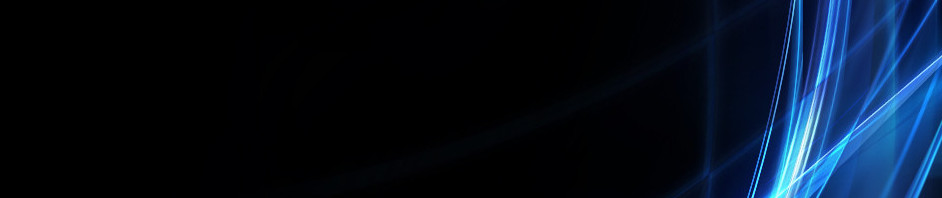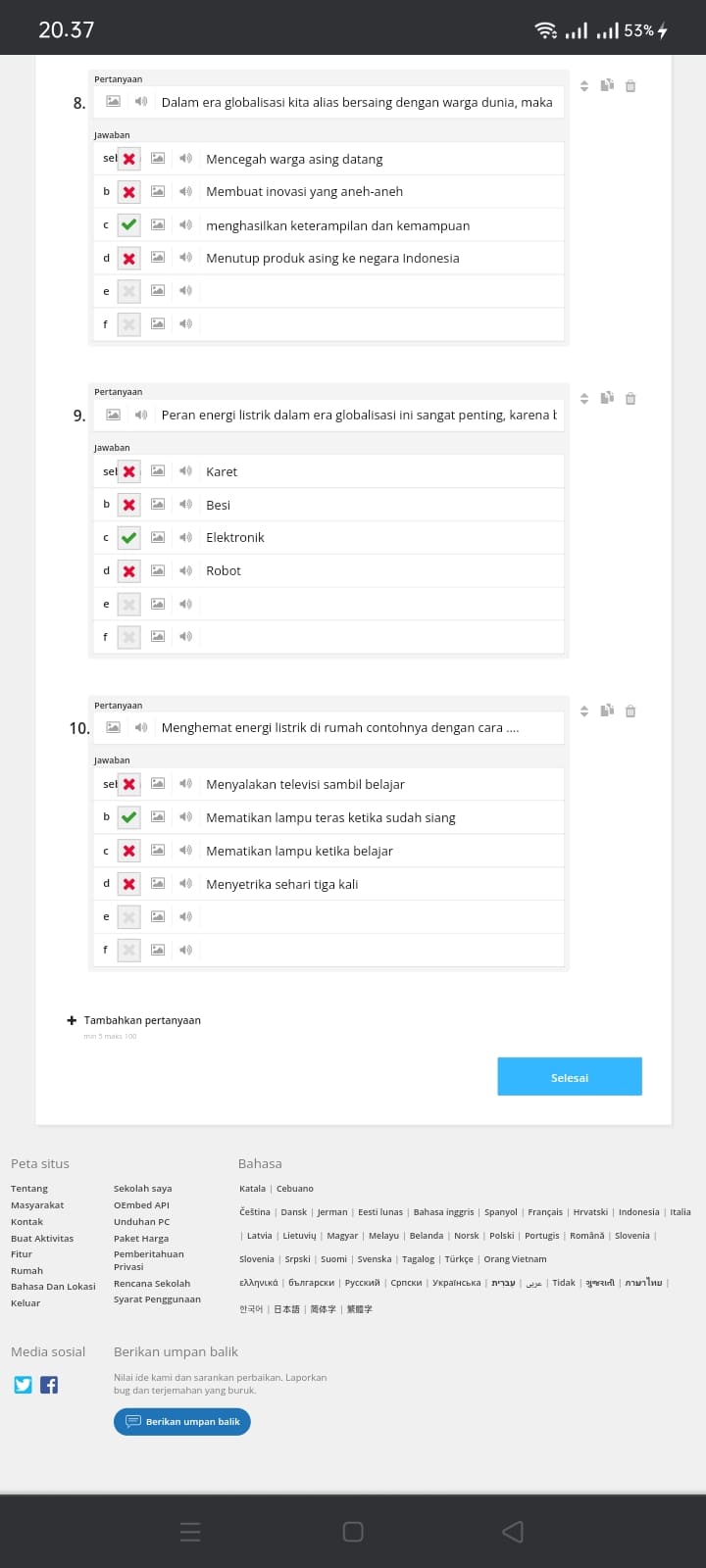Petunjuk membuat kuis Wordwall
Mari kita simak penjelasan cara membuat kuis pada wordwall dibawah ini.
1.masuk melalui google pada situs https://wordwall.net. lalu klik log in to wordwall
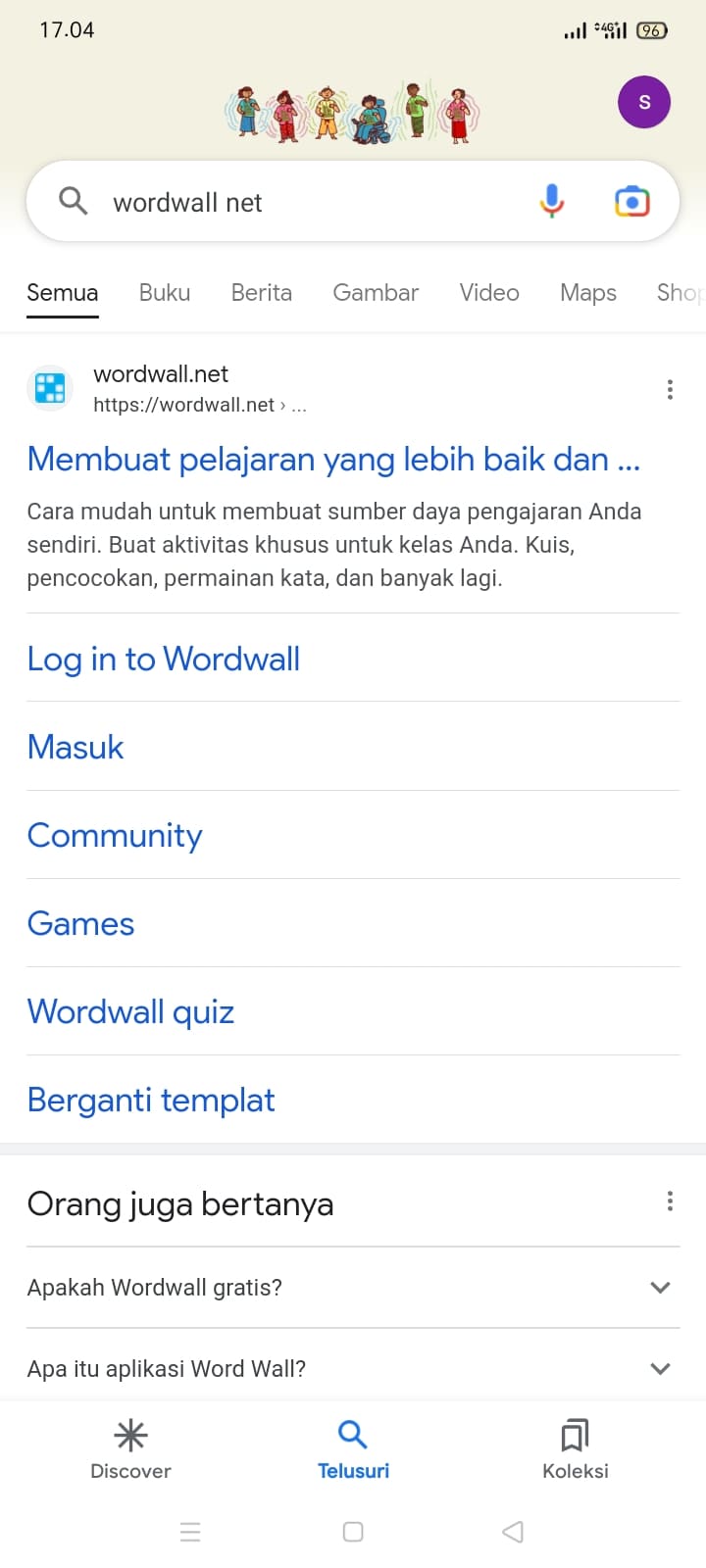
2.Pada bagian ini anda login dengan akun google anda dengan mengklik (sign in with google).
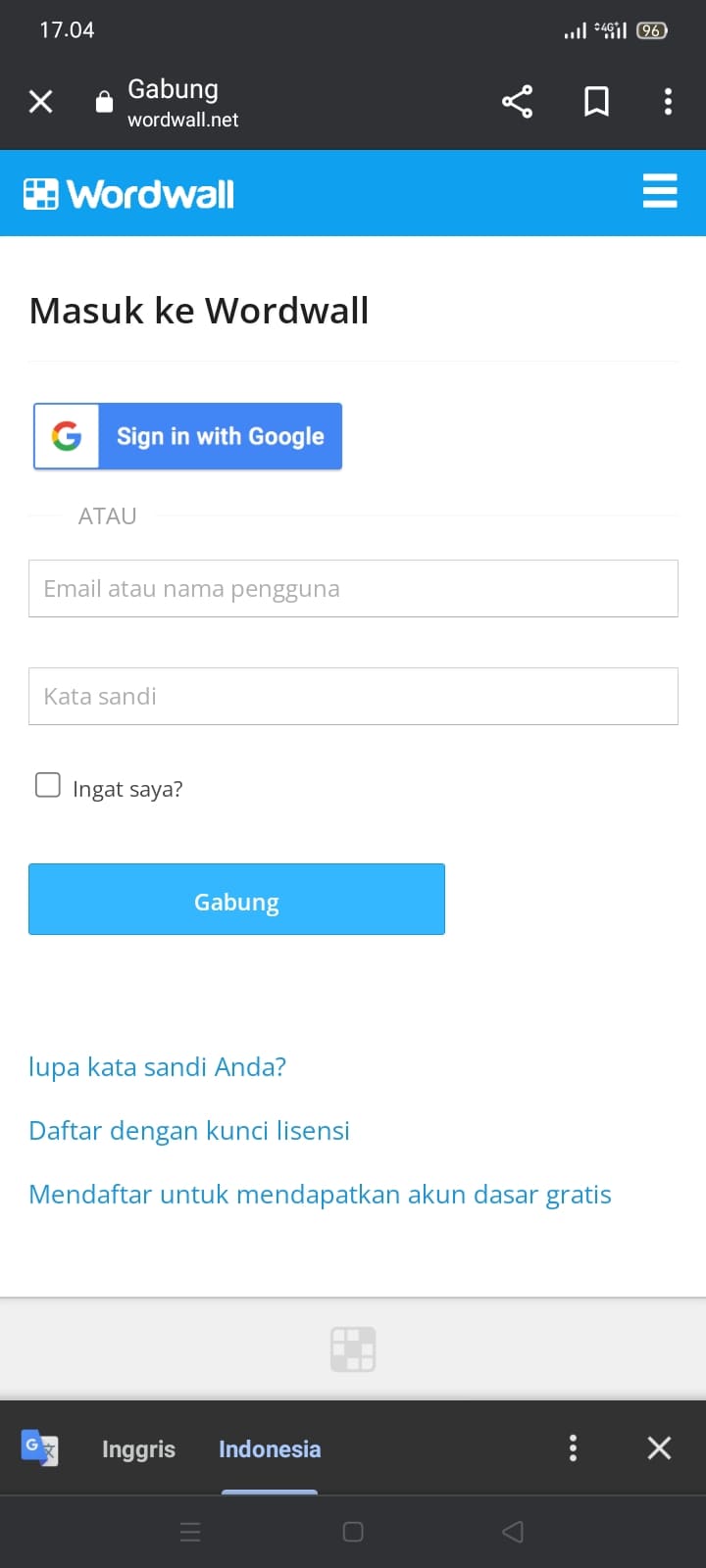
3.Setelah anda masuk dengan Google,lalu akan muncul tampilan seperti dibawah ini.Kemudian anda mengklik akun google yang akan anda gunakan untuk membuat kuis wordwall.
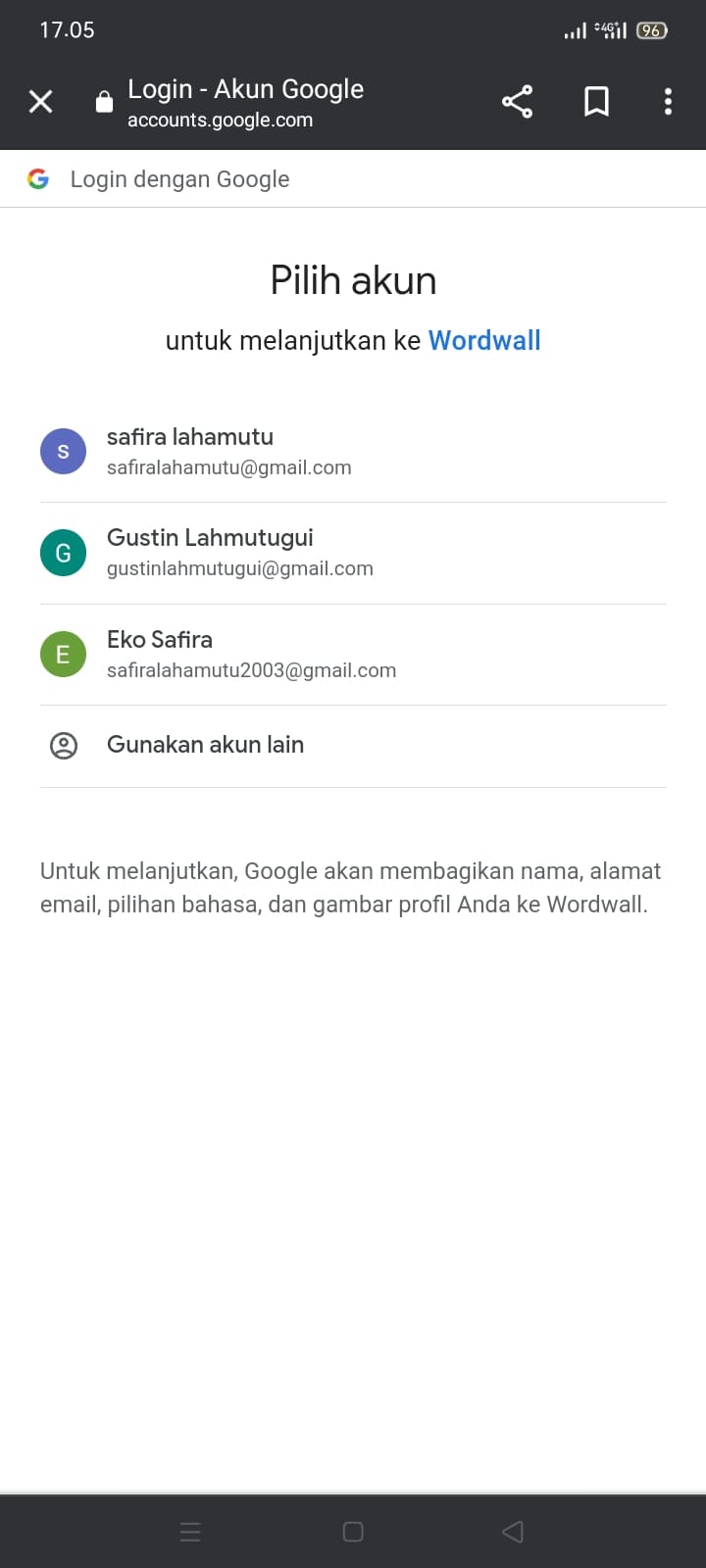
4.Setelah itu akan muncul seperti tampilan dibawah ini,kemudian anda mengklik ( buat aktivitas pertama anda sekarang).
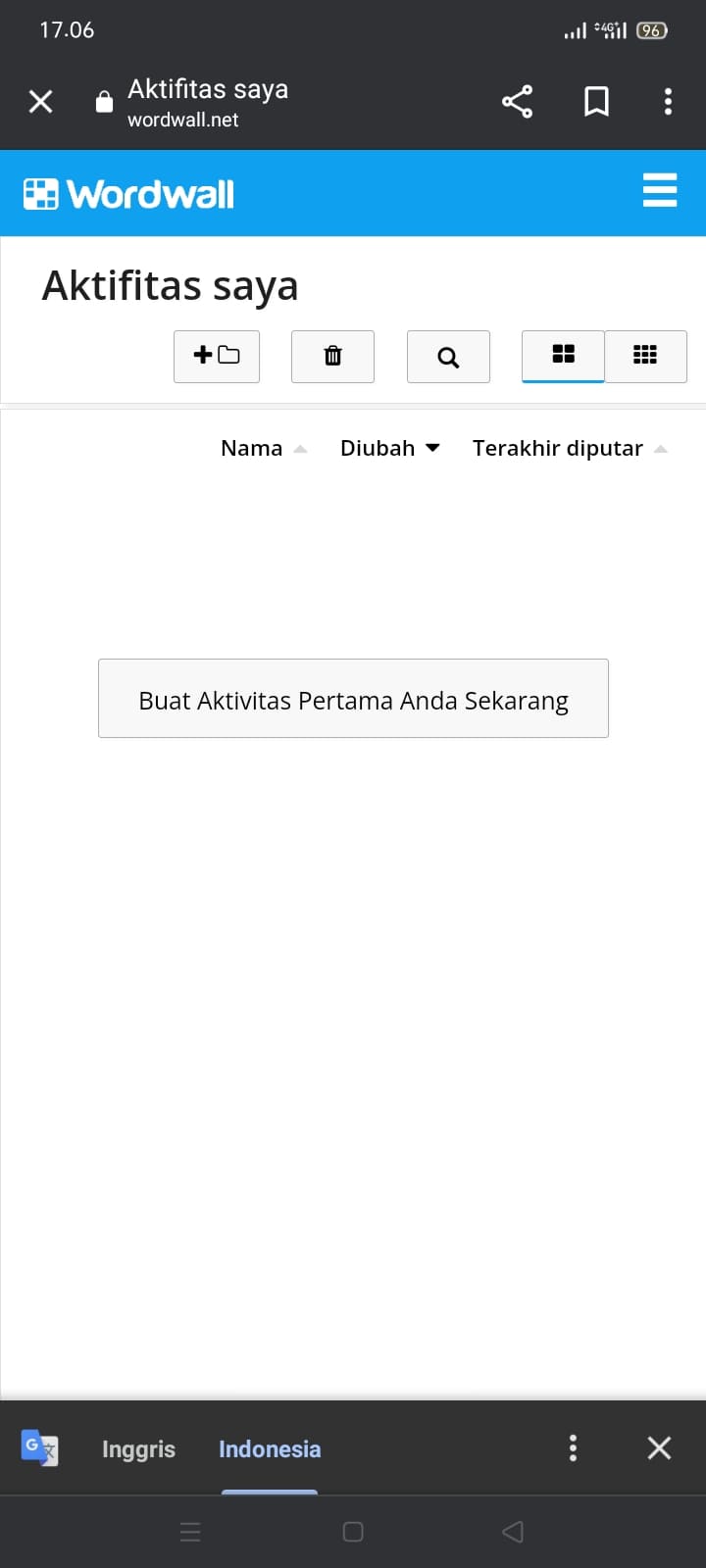
5.Setelah itu akan muncul tampilan seperti ini. anda bisa memilih template game Quiz yang sudah disediakan dan disesuaikan dengan materi pembelajaran kalian.
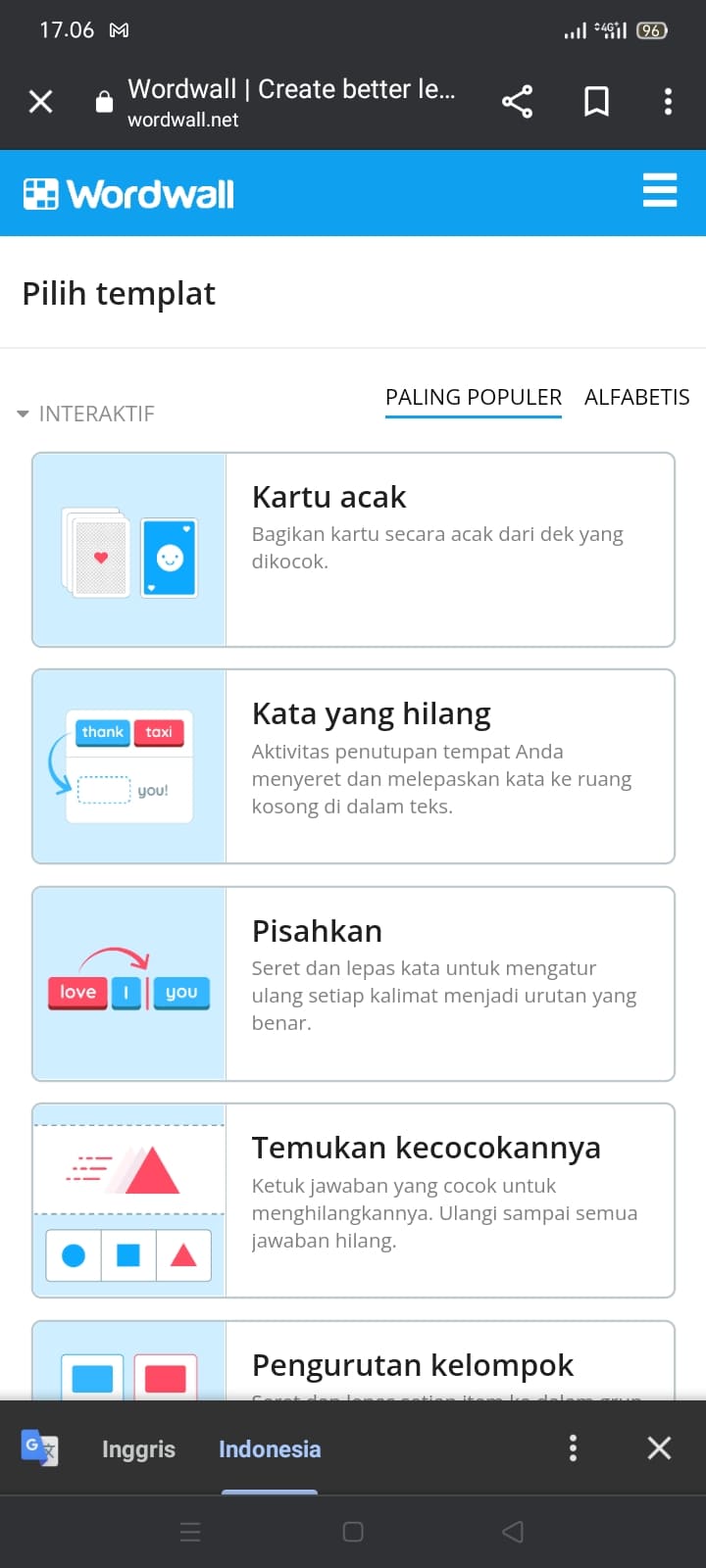
6.Disini saya mengklik kuis permainan.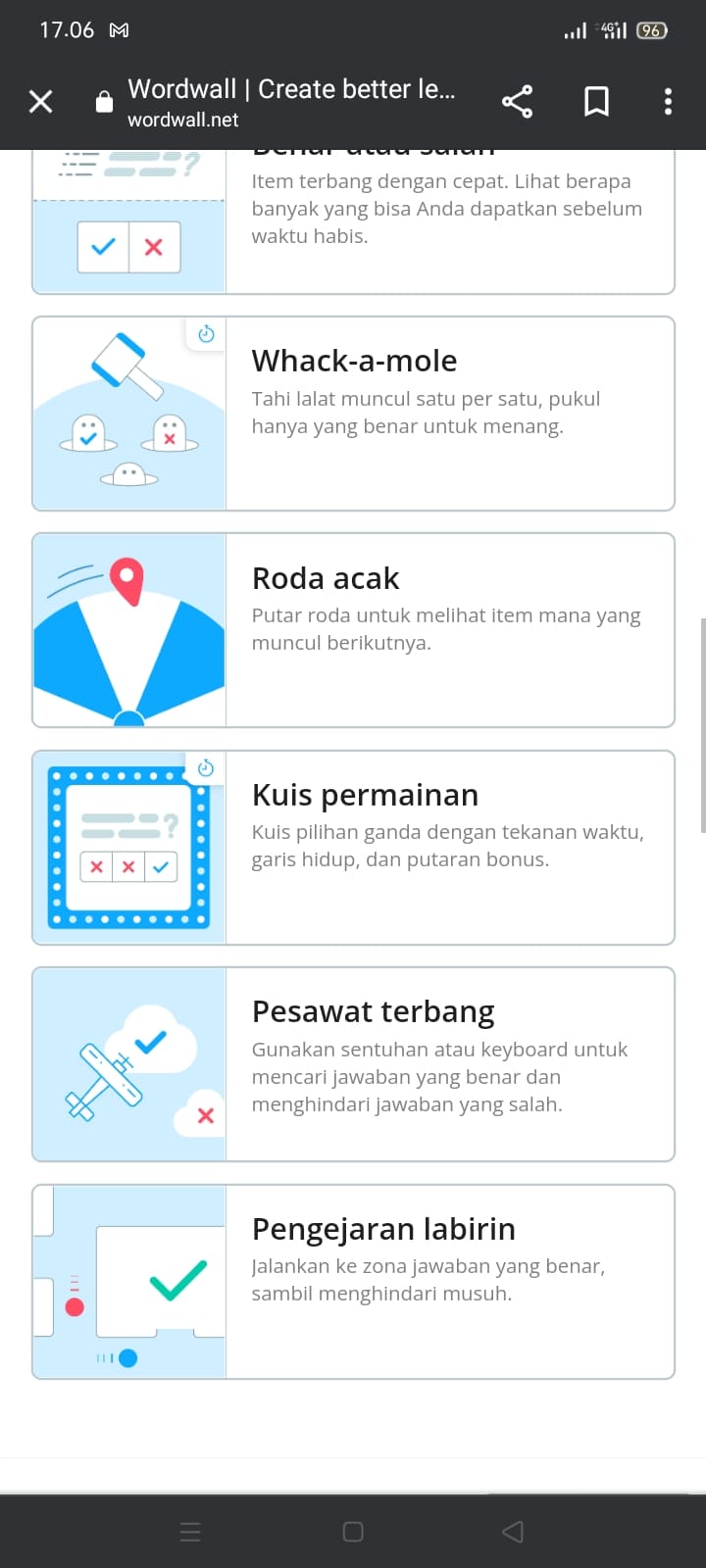
7.Pada bagian ini anda membuat judul kuis tentang apa, disini saya membuat kuis tema 4 kelas 6 dan jika anda ingin menambahkan petunjuk anda dapat menambahkan dikolom petunjuk tersebut.
- Pada bagian pertanyaan ini anda bisa menambahkan gambar dengan cara mengklik gambar tersebut jika anda hanya menggunakan tulisan anda bisa mengetiknya dikolom pertanyaan tersebut.
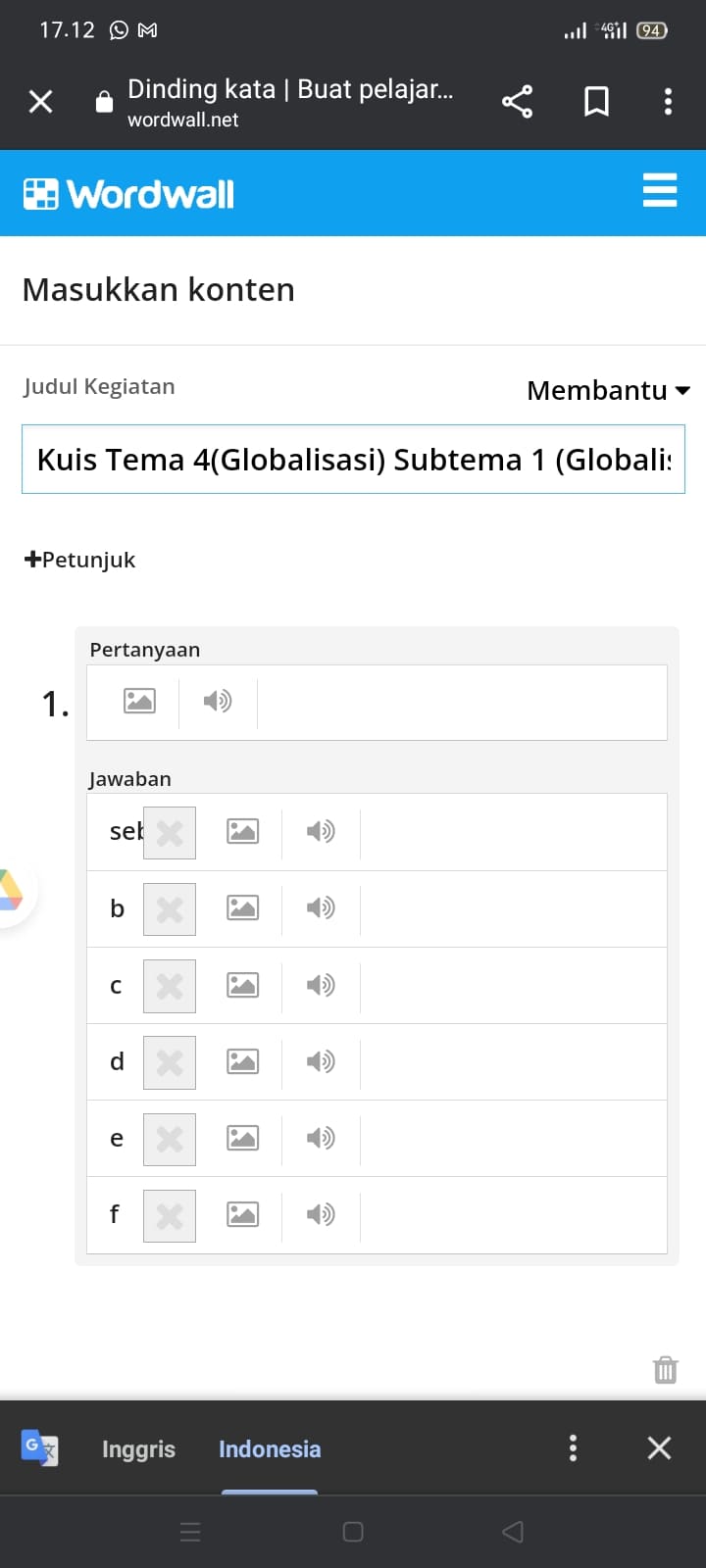
8.Kemudian anda mengetik pertanyaan yang akan anda masukkan kedalam kolom pertanyaan tersebut.
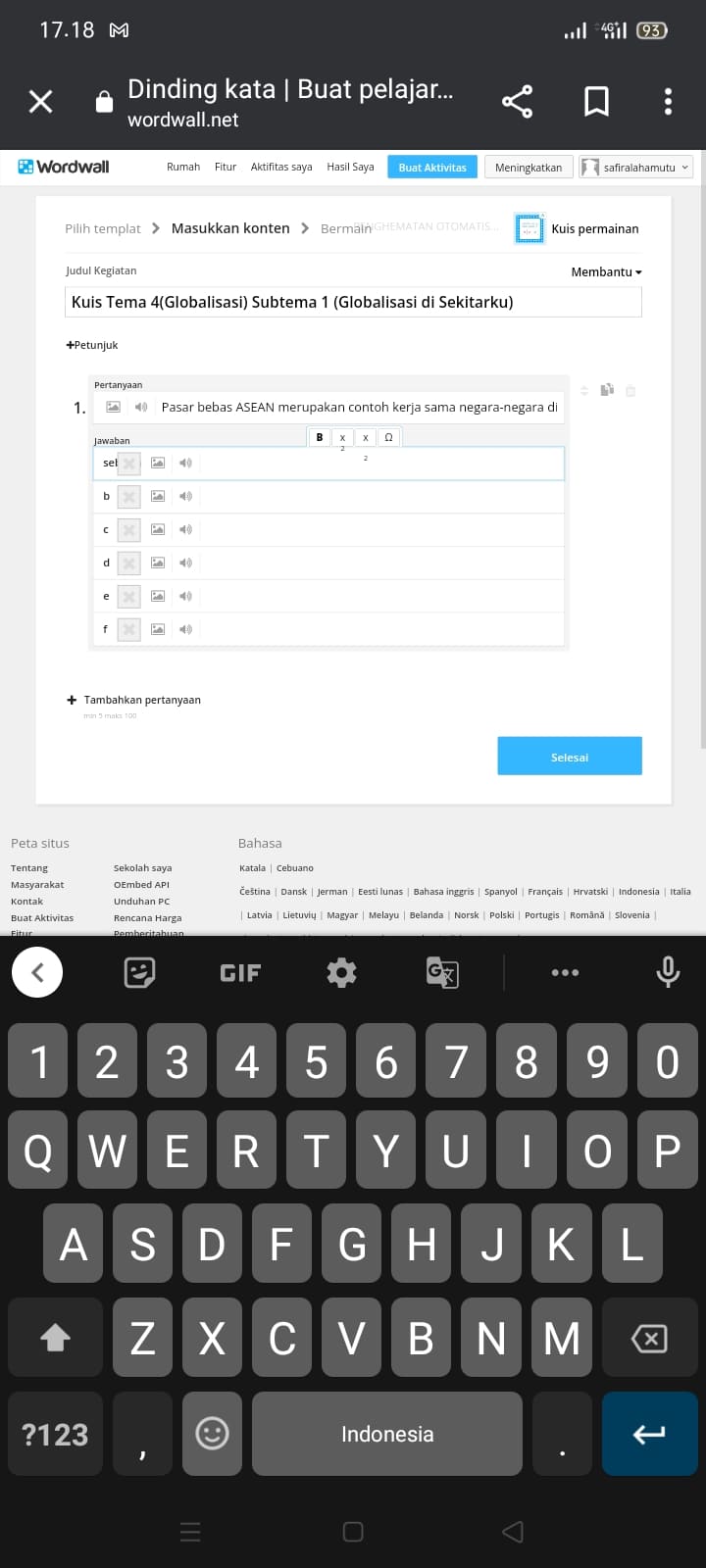
9.Pada bagian ini kalian akan menambahkan pilihan jawaban,dengan mengetik pada kolom jawaban tersebut.
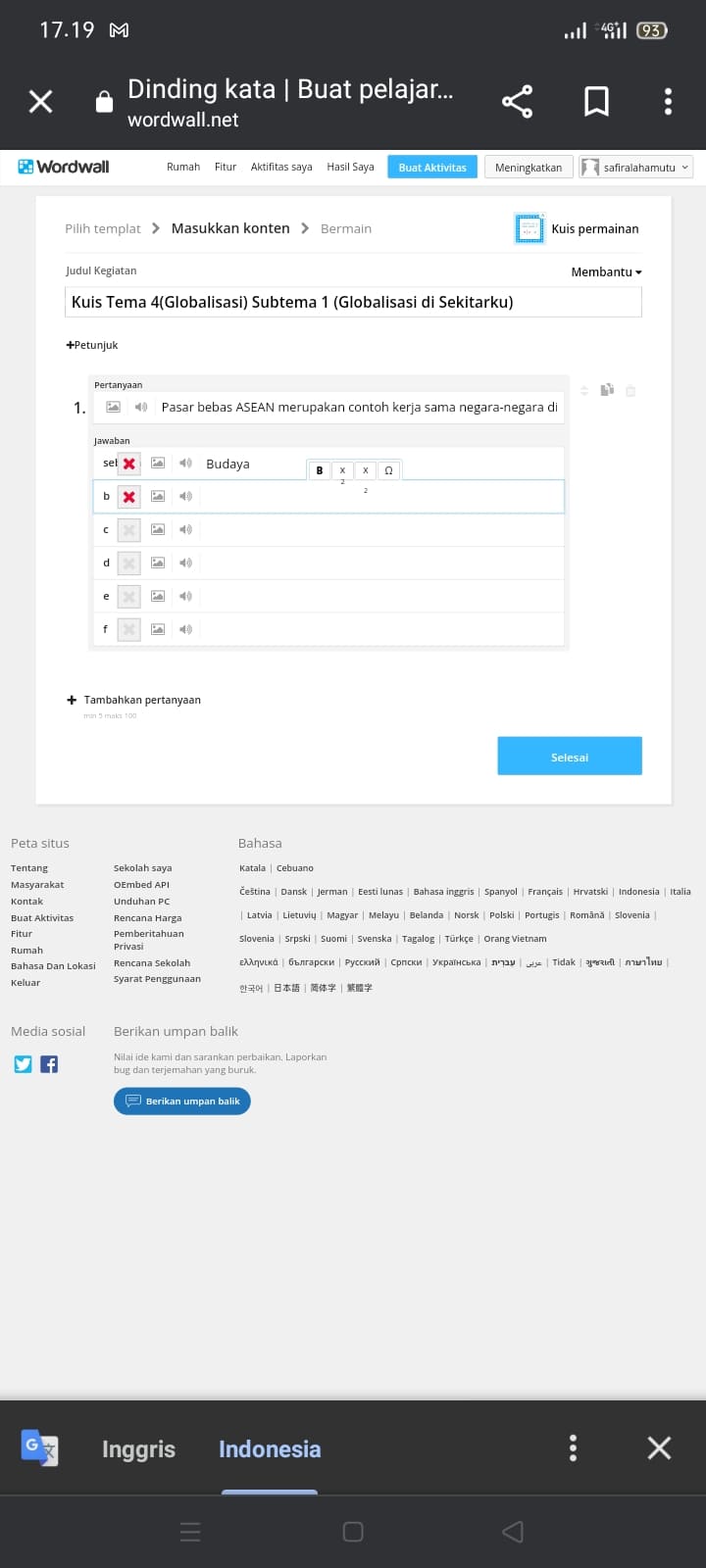
10.Anda dapat menambahkan jawaban dari pilihan a - z.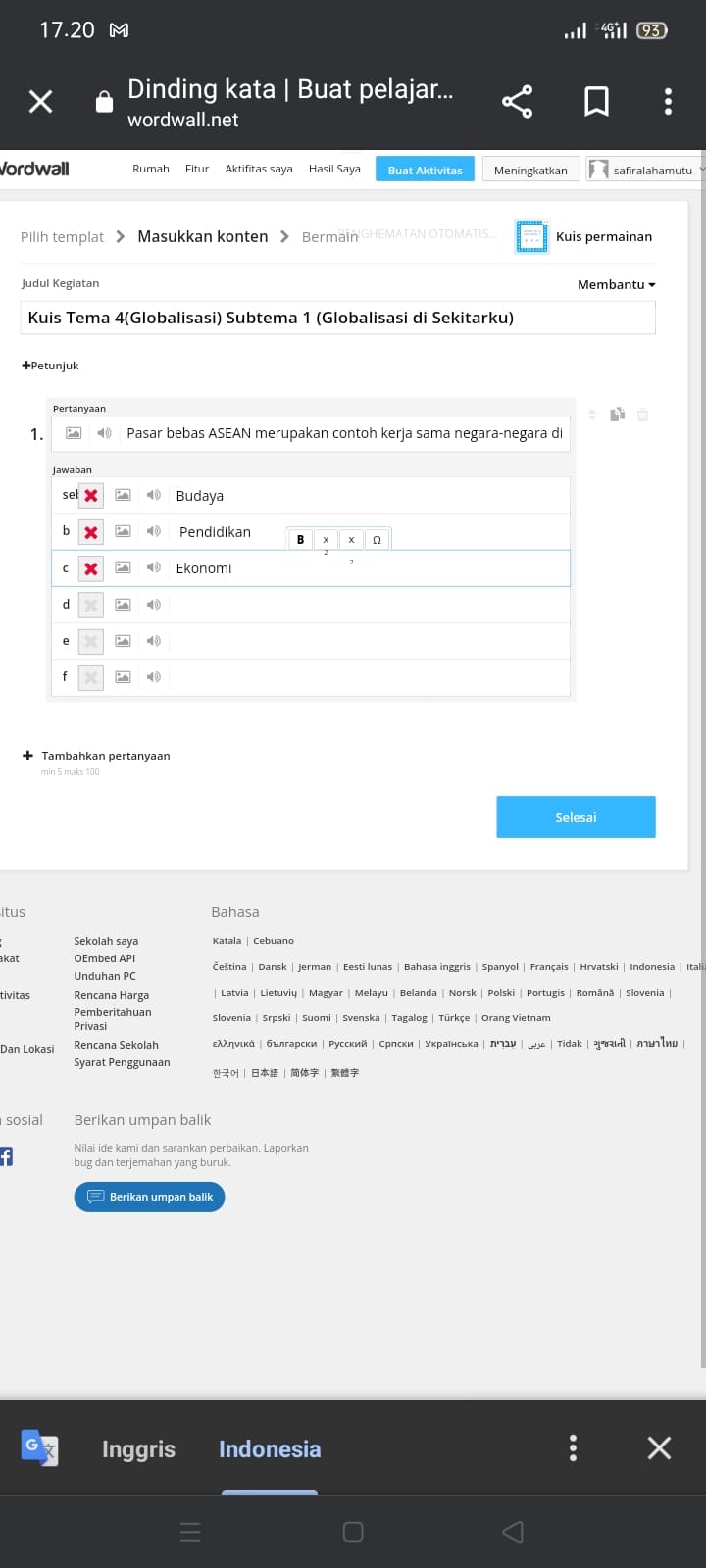
11. Tapi karena disini saya hanya menggunakan empat pilihan jawaban maka saya menggunakan pilihan jawaban tersebut hanya sampai kolom D.
- Kemudian jawaban yang benar anda tandai dengan mengklik tanda X disamping sampai berubah menjadi tanda centang sperti gambar dibawah ini.
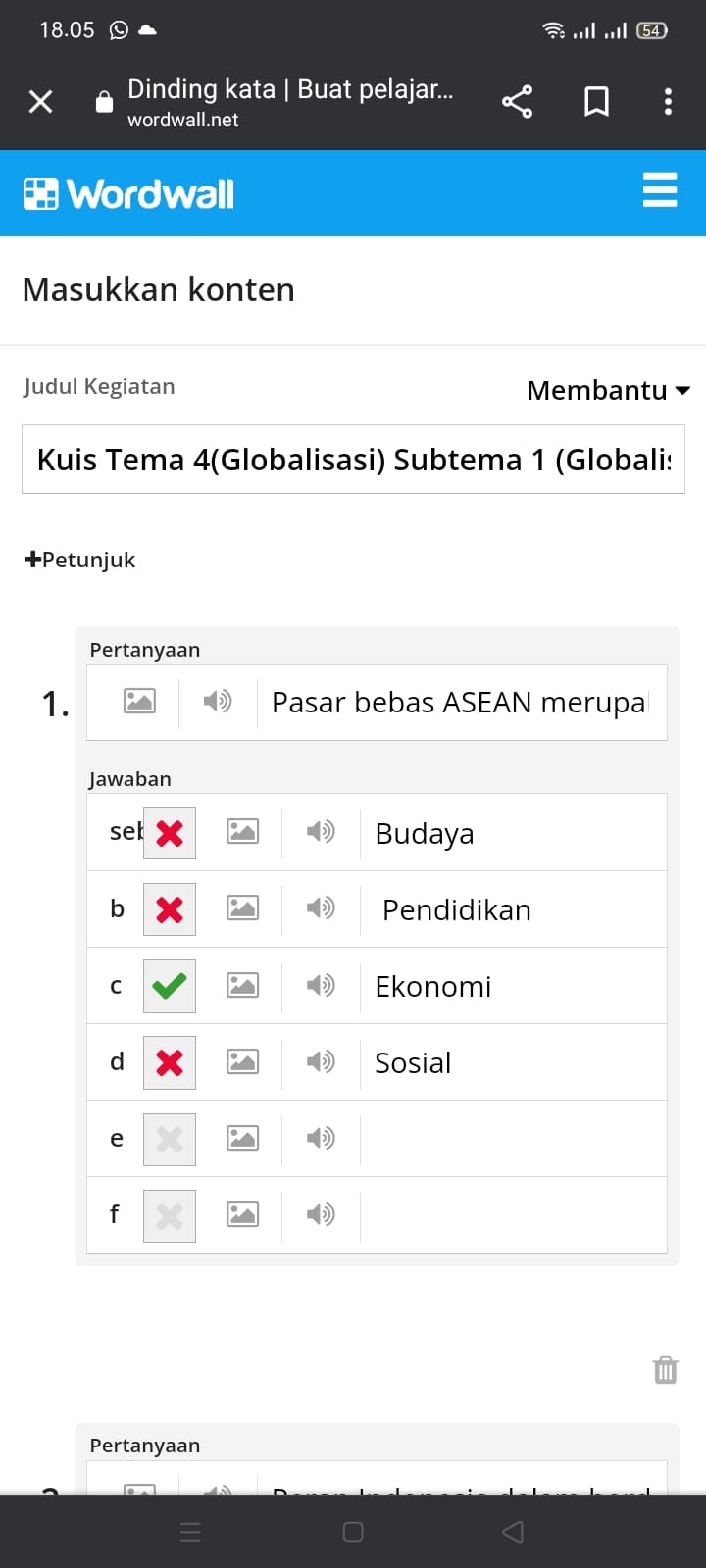
12.Untuk menambah pertanyaan anda dapat mengklik tambahkan pertanyaan seperti dibawah ini.
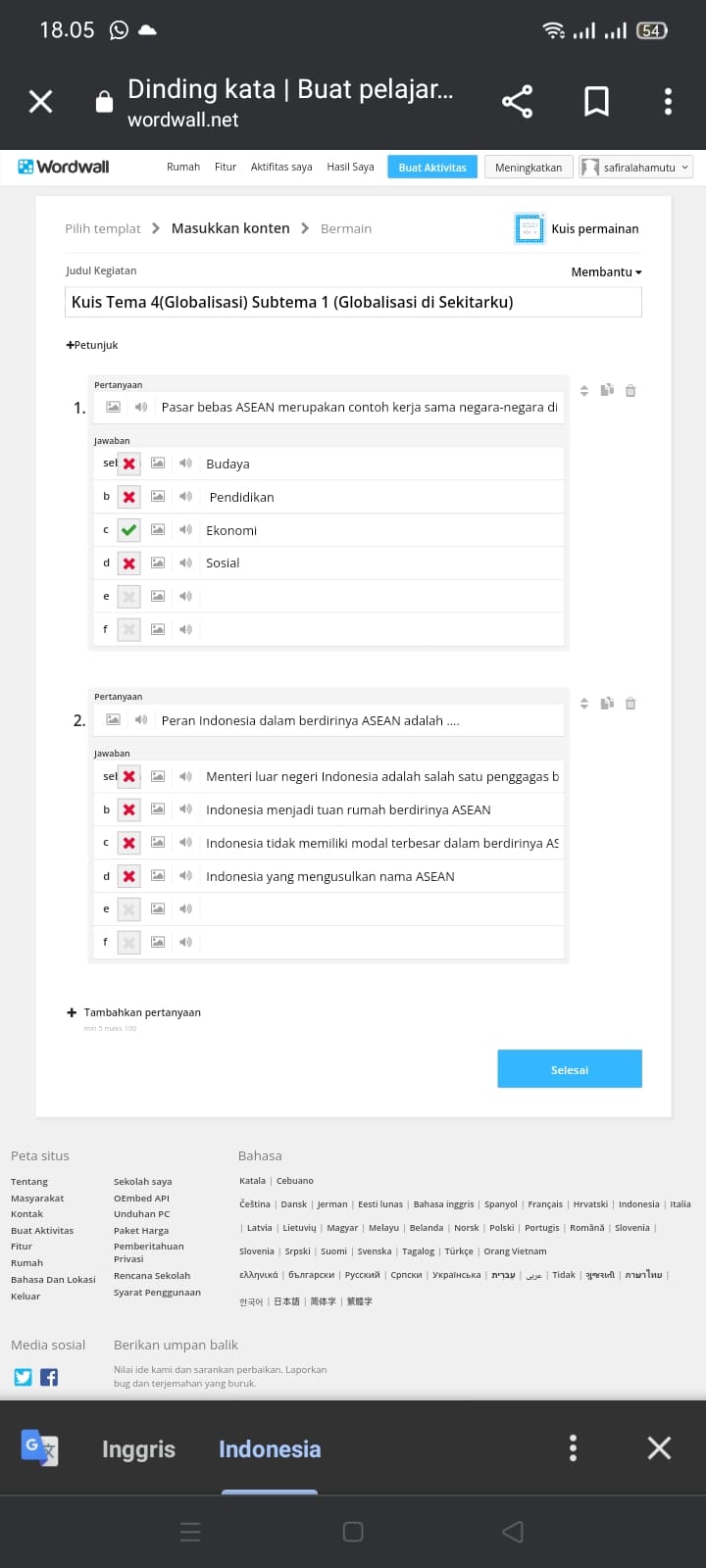
13. Lakukan hal yang sama seperti petunjuk pada no 11-12 , anda dapat menambahkan pertanyaan sampai dengan 100 pertanyaan.
- Karena saya membuat soal hanya sampai no 10 maka saya akan mengklik selesai.
14. Kemudian setelah anda mengklik selesai akan tampilan seperti dibawah ini.Setelah mengklik selesai anda dapat mengubah huruf, waktu, nyawa, pertanyaan sebelum babak bonus dan lain-lain.
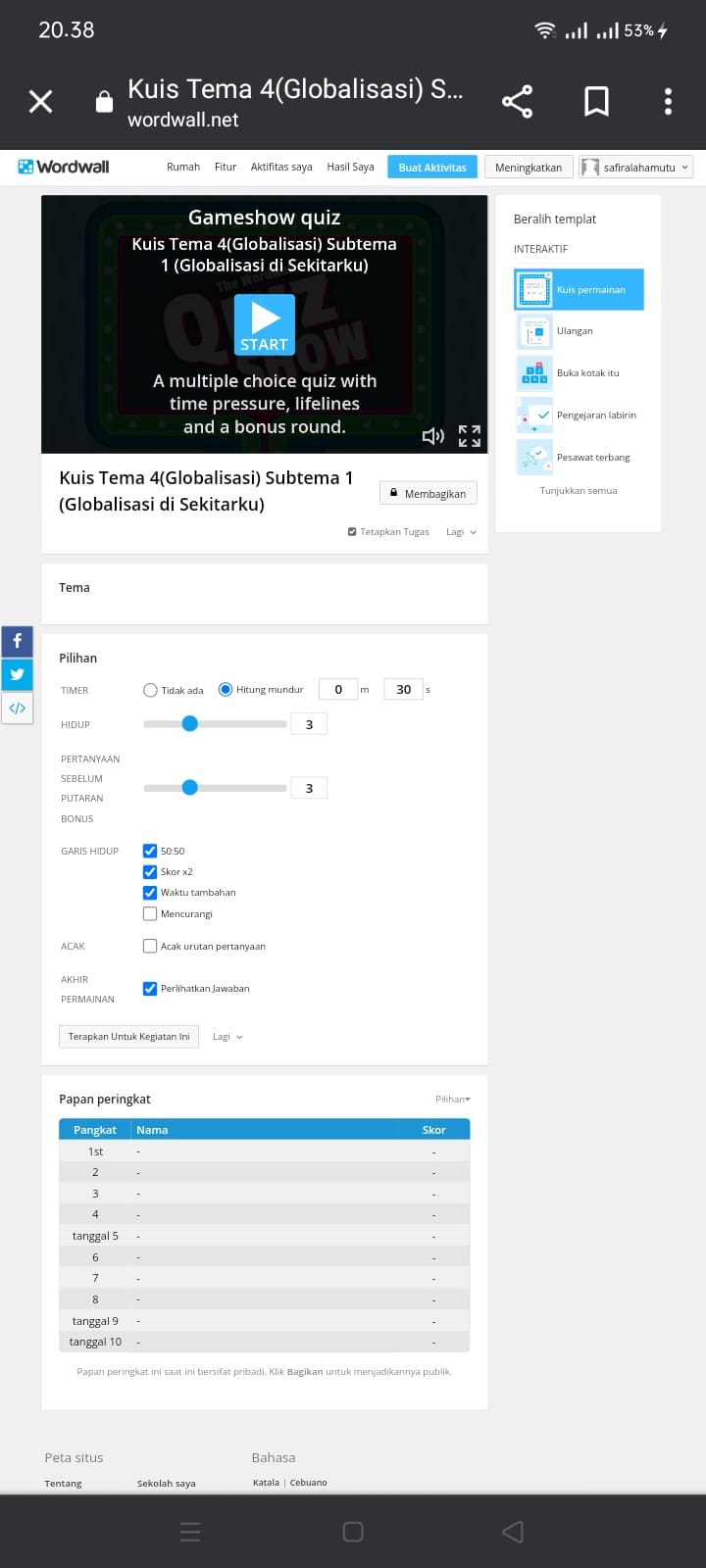
15.Pada bagian ini teman teman dapat melihat nama nama yang dapat menjawab dengan benar dan waktu selesai (leaderboard)
- Anda juga dapat mengubah tema kuis seperti games sesuai kenginan anda
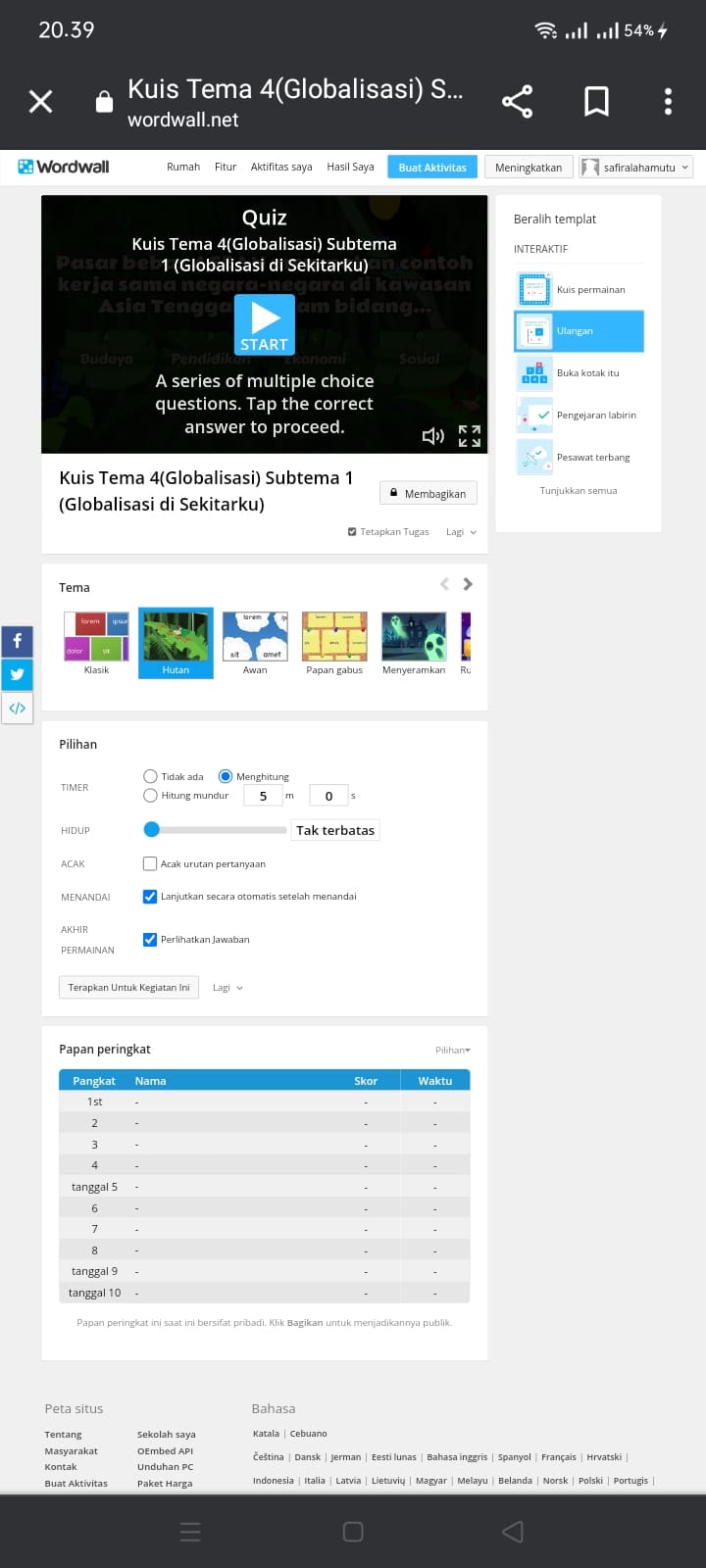
16. Setelah anda memilih tema maka akan muncul tema yang anda pilih seperti dibawah ini kemudian anda mengklik membagikan.
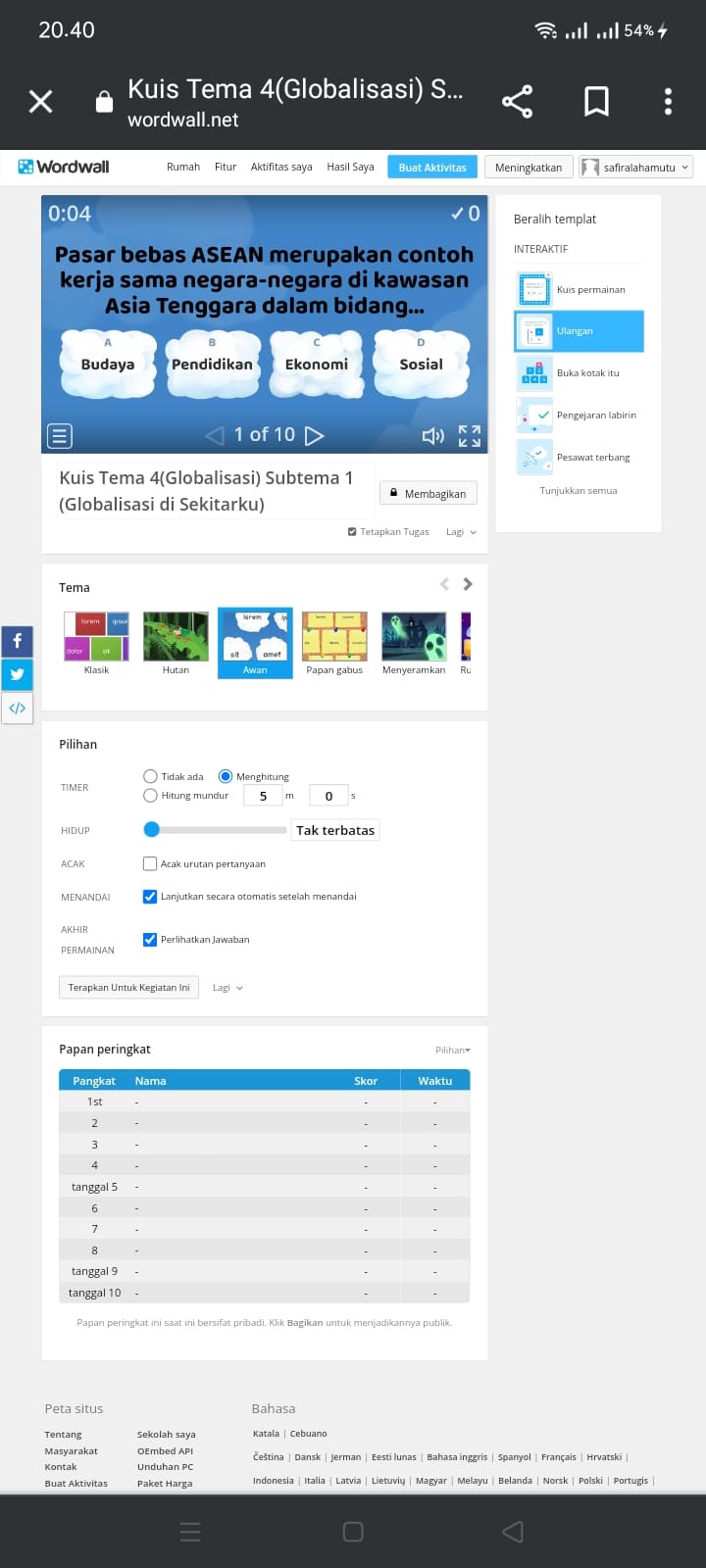
17.Setelah anda mengklik membagikan maka akan muncul tampilan seperti dibawah ini,lau anda memilih kelas sesuai soal anda,memilih usia dan mata pelajaran yang anda buat soal,Setelah itu anda mengklik publikasikan.
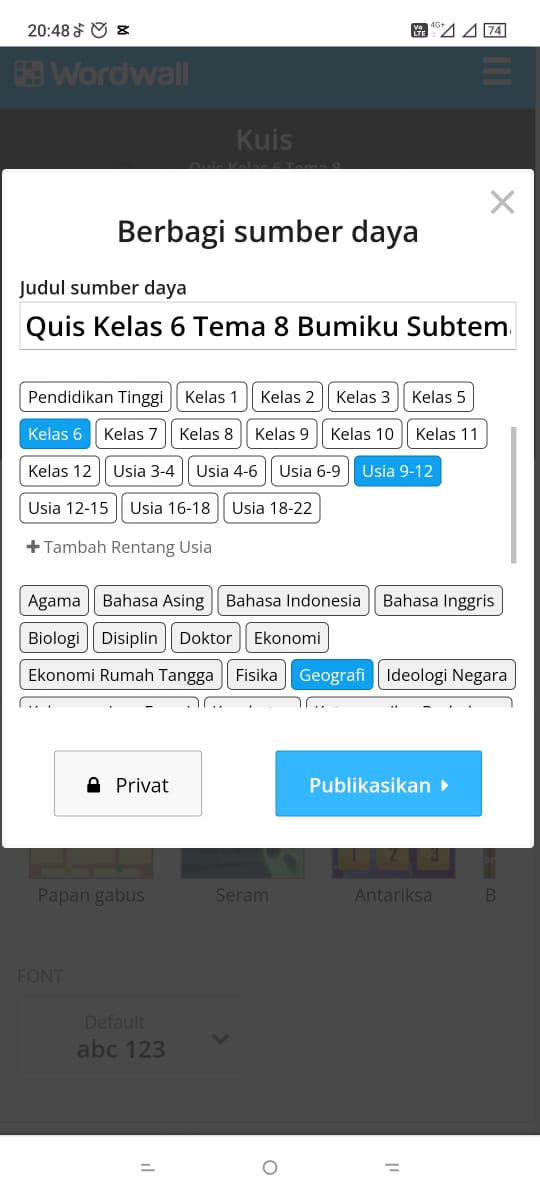
18.Setelah anda mengklik publikasikan maka akan muncul tampilan dibawah ini,lalu menyalin link yang mucul seperti tampilan dibawah ini.
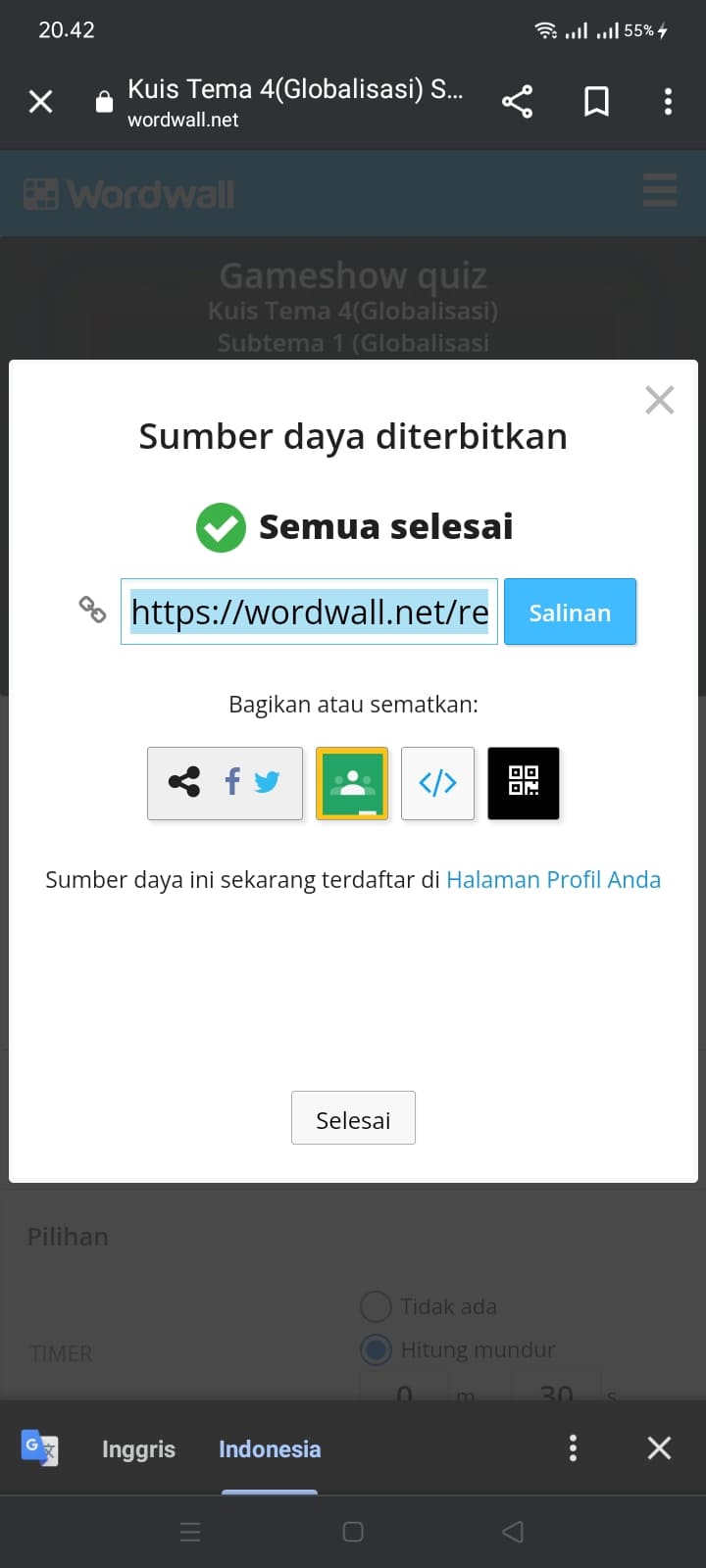
19.Setelah anda menyalin link anda dapat membagikannya kepada siswa-siswa.
20. Berikut ini merupakan link kuis wordwall yang sudah saya buat https://wordwall.net/resource/38322173/pancasila/kuis-tema-4globalisasi-subtema-1-globalisasi-di
Tutor pembuatan soal quiz menggunakan kahoot
1. Masuk ke chrome/google, lalu search create kahoot
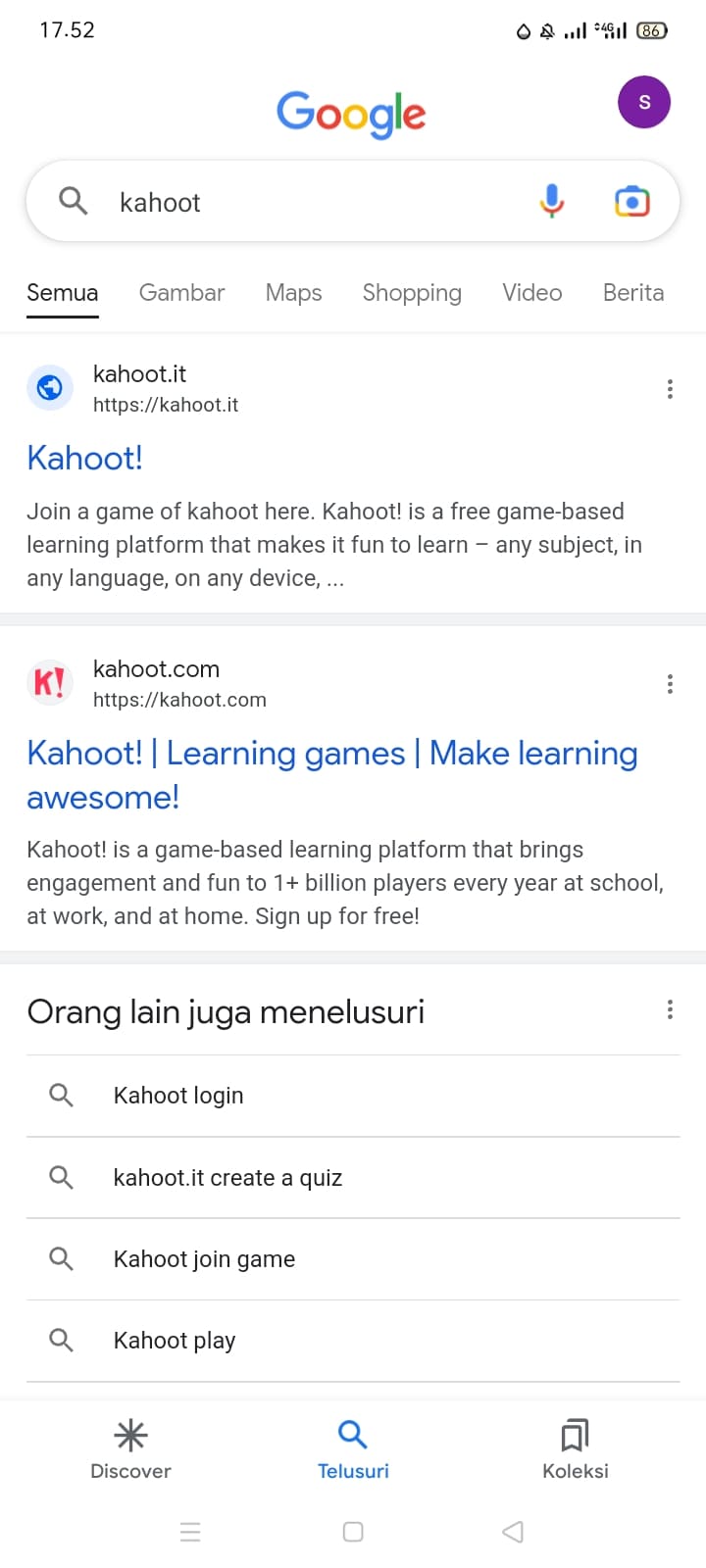
a. Lalu login dengan akun anda, nah setelah login akan muncul tampilan berikut,
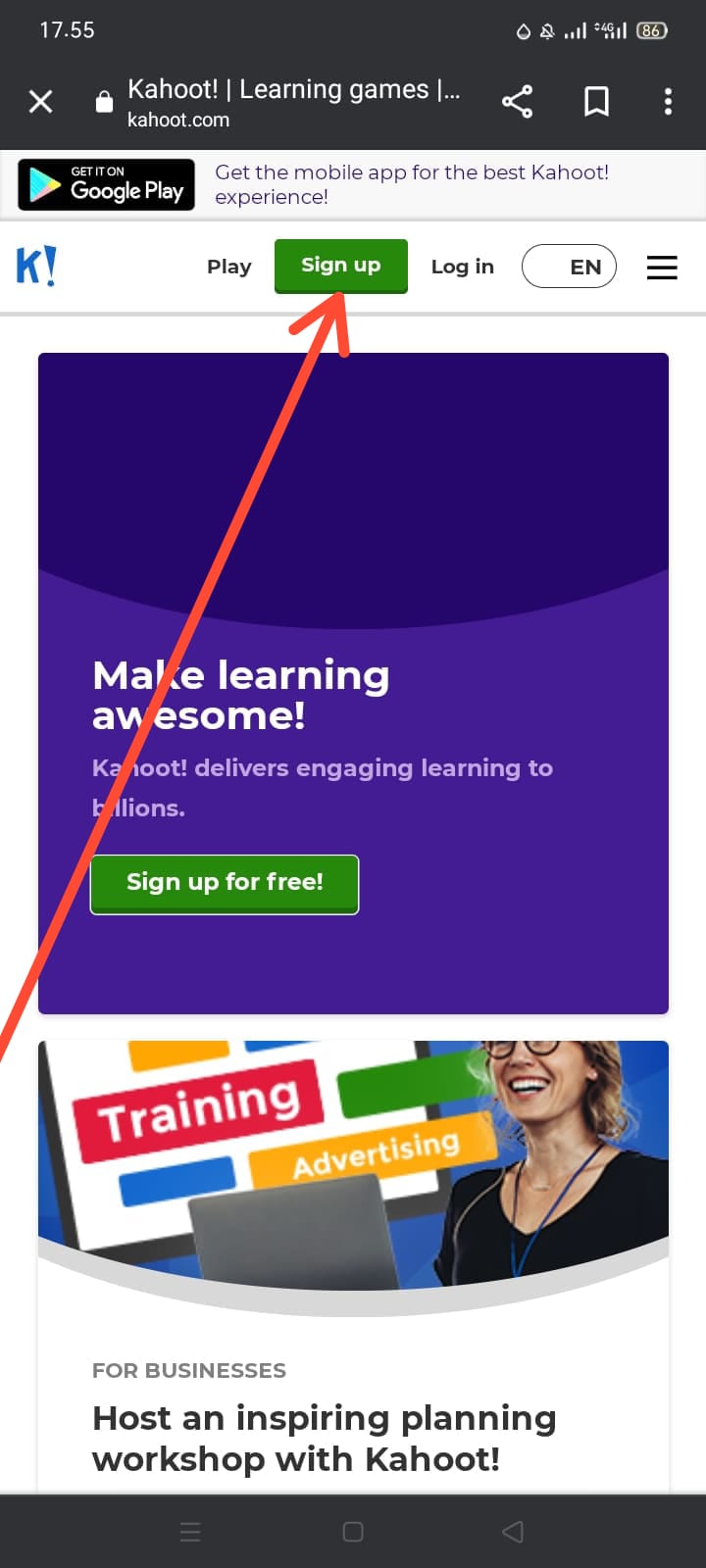
Kemudian klik "Continue with Google" untuk melanjutkan pendaftaran menggunakan akun google anda.
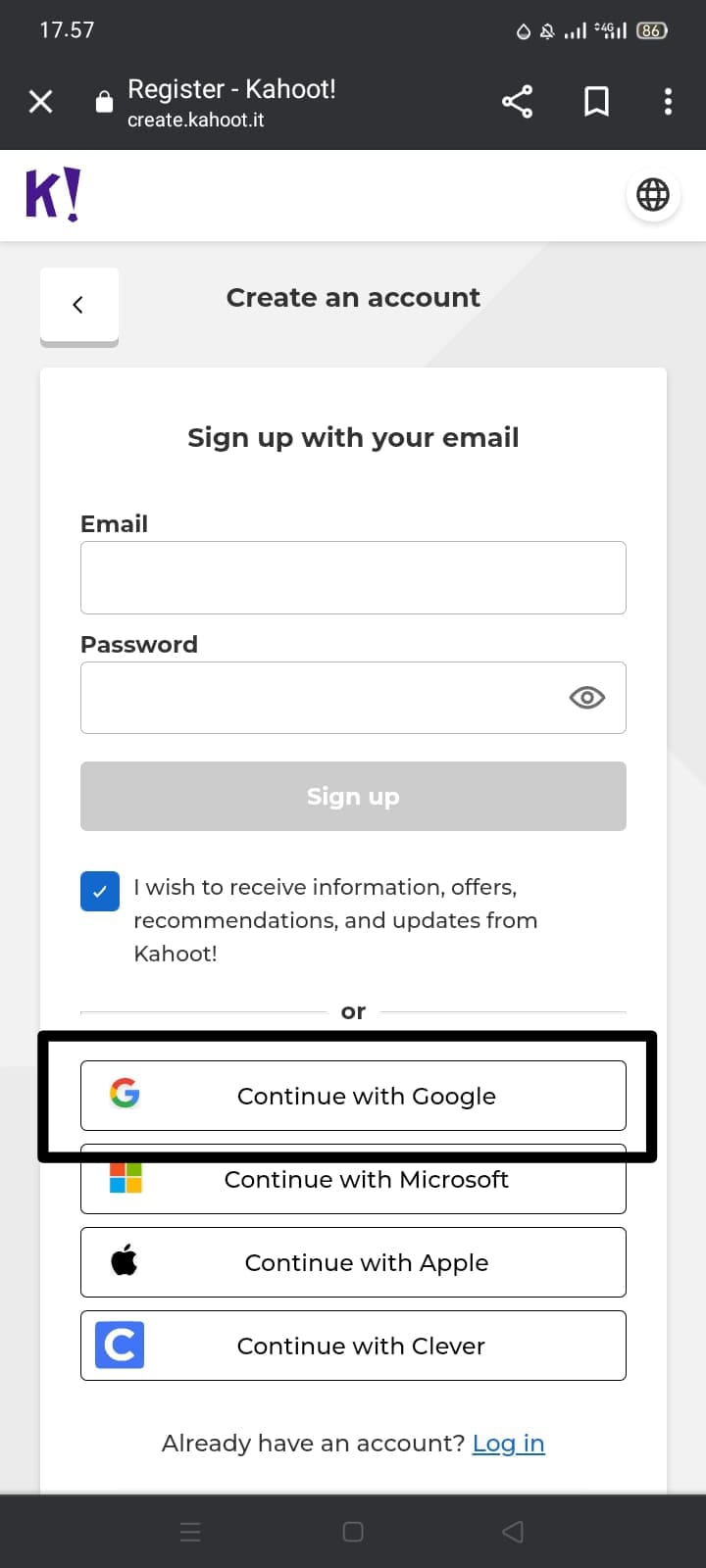
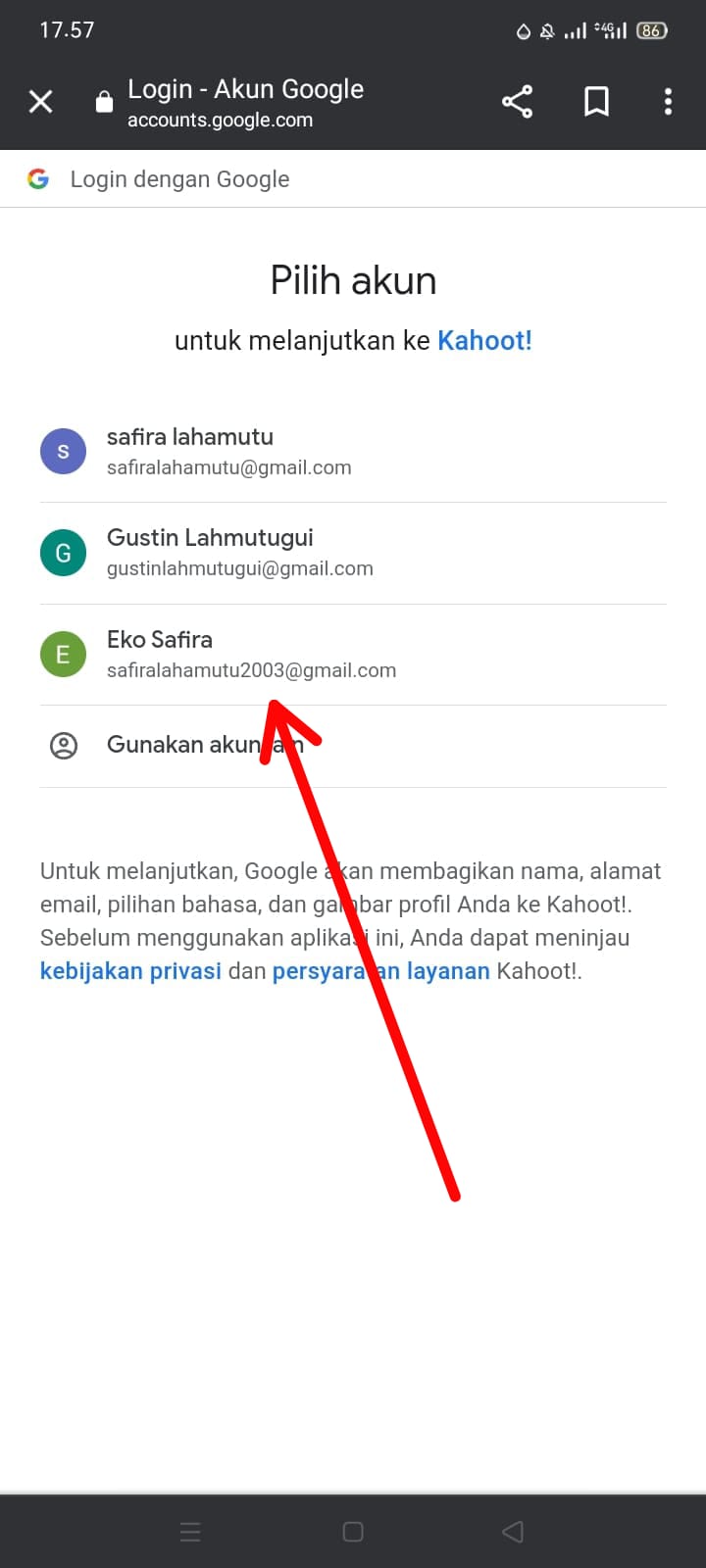
2. Setelah login akan muncul seperti gambar di bawah ini klik teacher > higher education
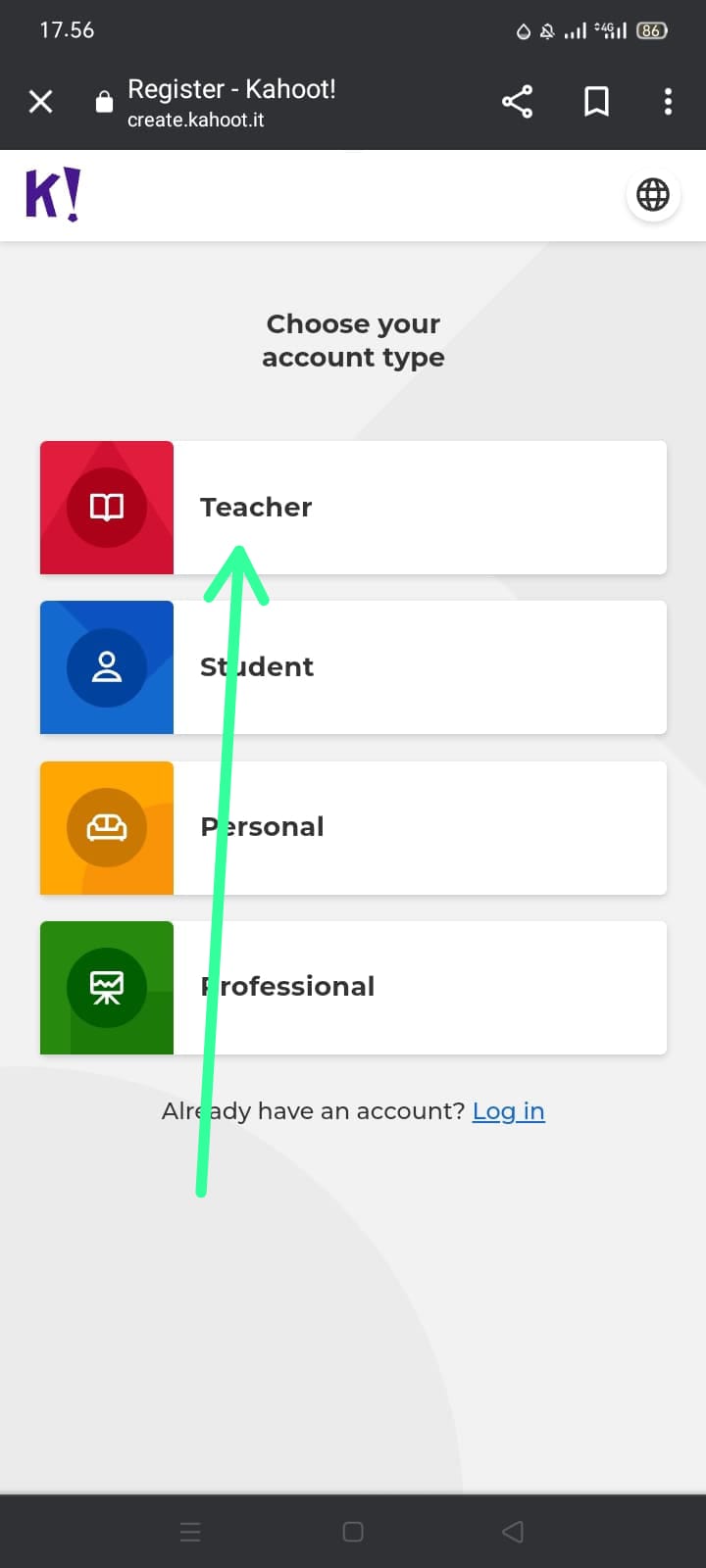
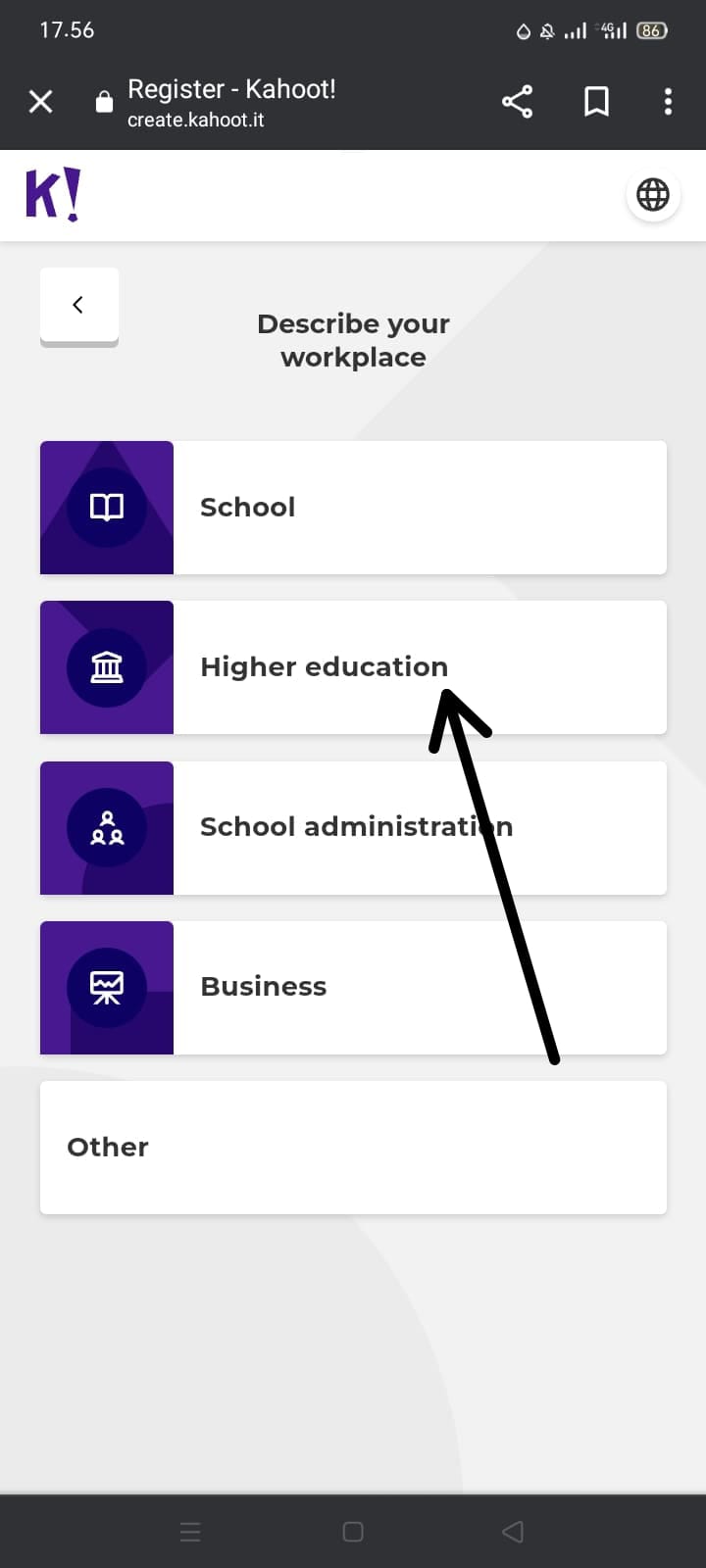
b. Setalah login akan muncul tampilan seperti dibawah ini , disini teman" Mengklikcreate > kahoot
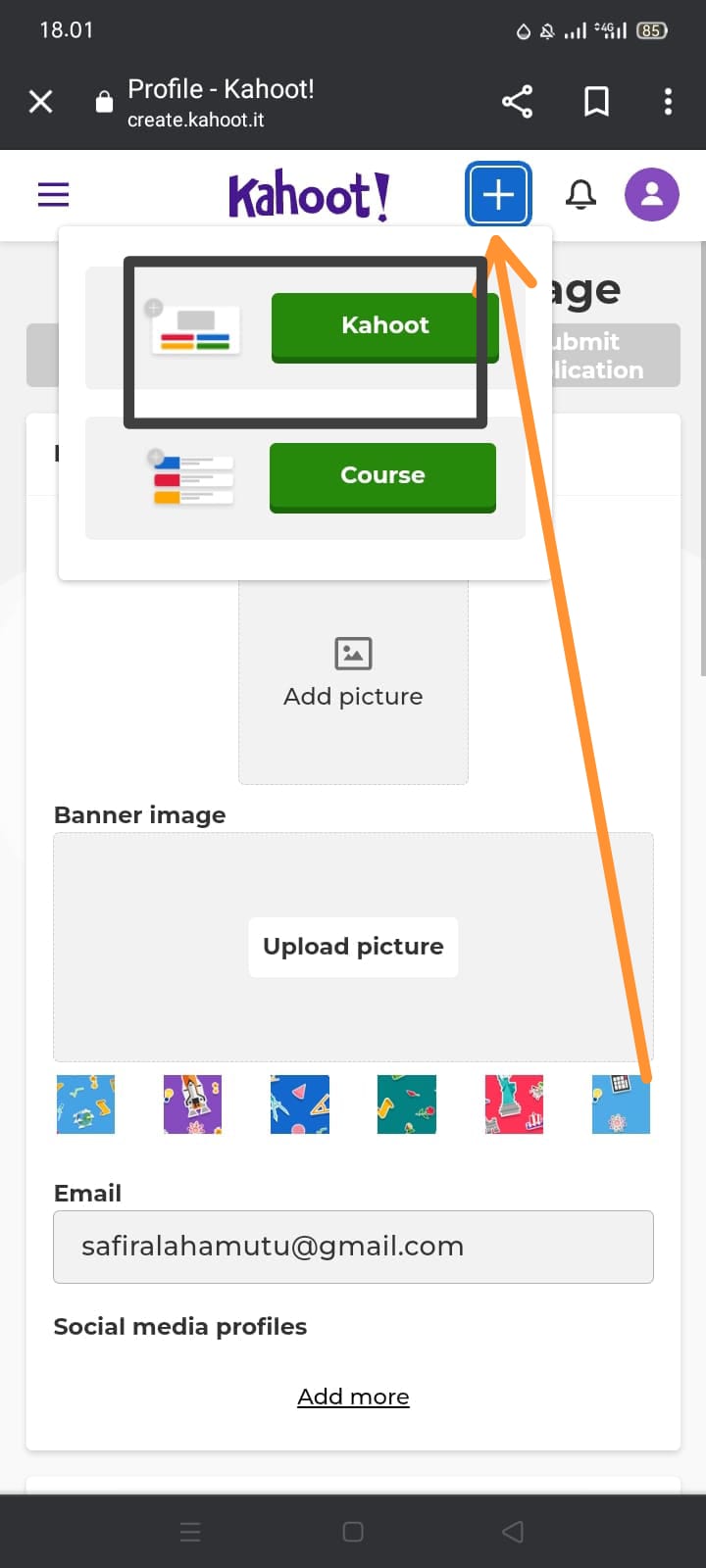
c. Akan muncul tampilan seperti gambar dibawah ini dan teman teman bisa memilih tema , disini saya pilih create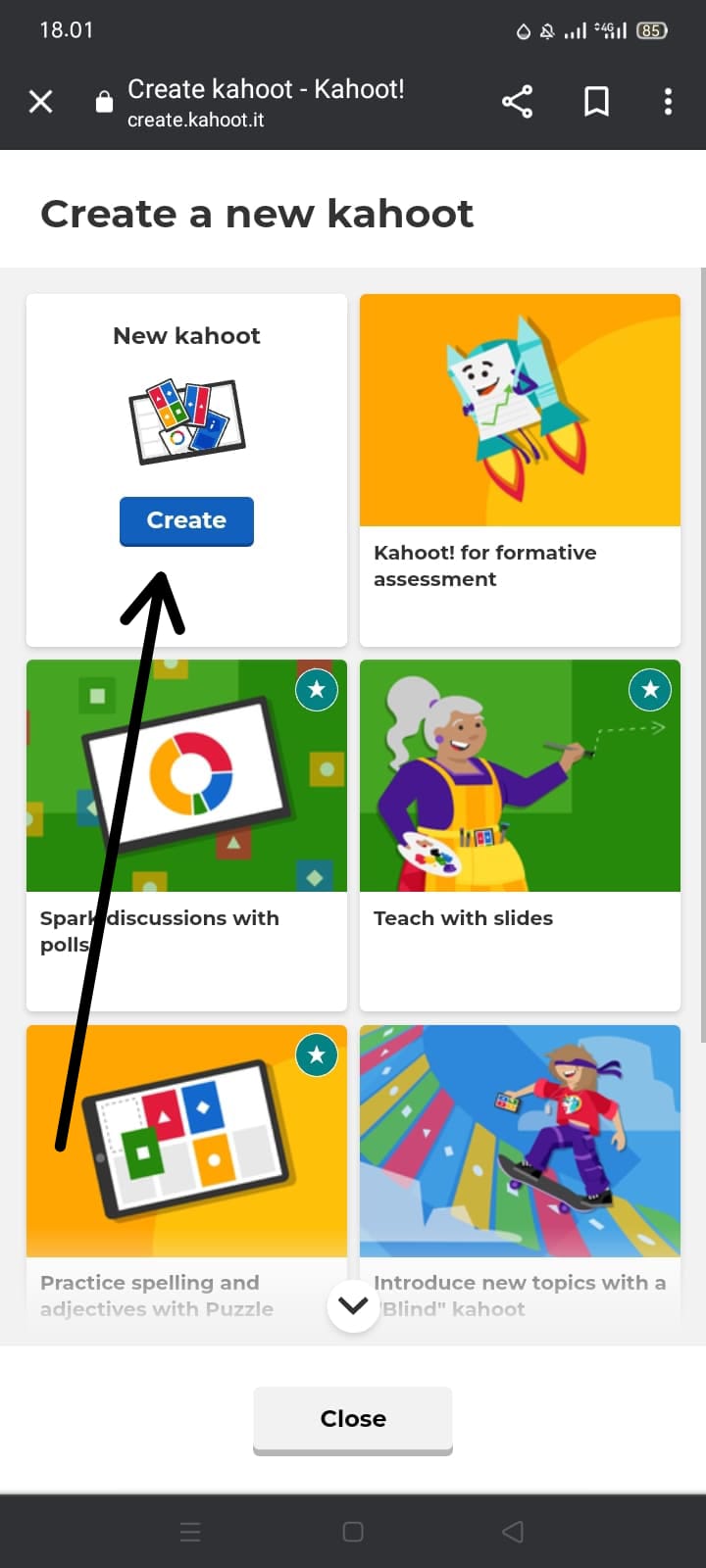
3. Pada slide ini saya menuliskan soal quiz seperti tampilan dibawah ini, pada kahoot juga teman teman bisa menambahkan gambar, video atau video youtube
Untuk menambah soal berikutnya tinggal klik (add question) teman" Bisa mengikuti petunjuk sesuai gambar 3.b
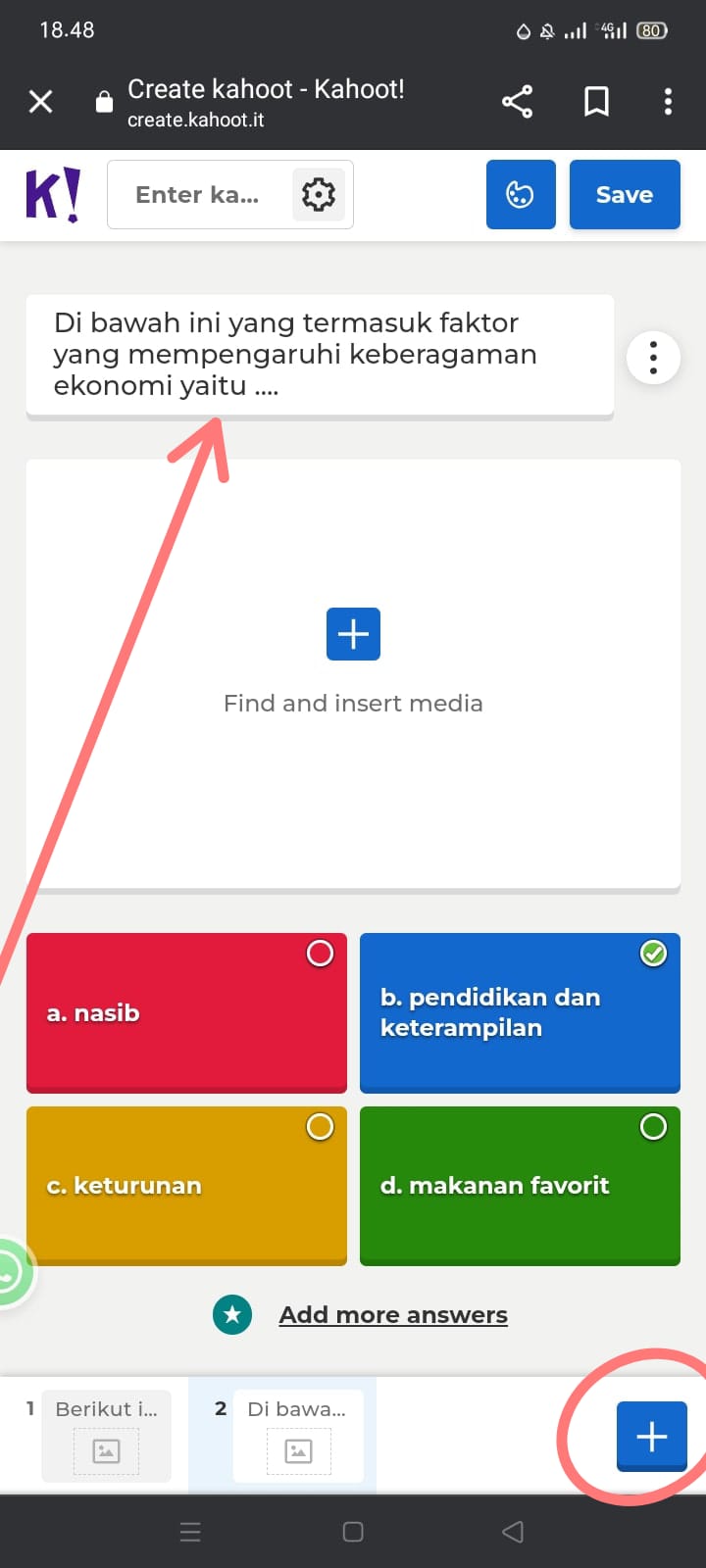
a. Jawaban yg benar teman-teman klik correct ansewer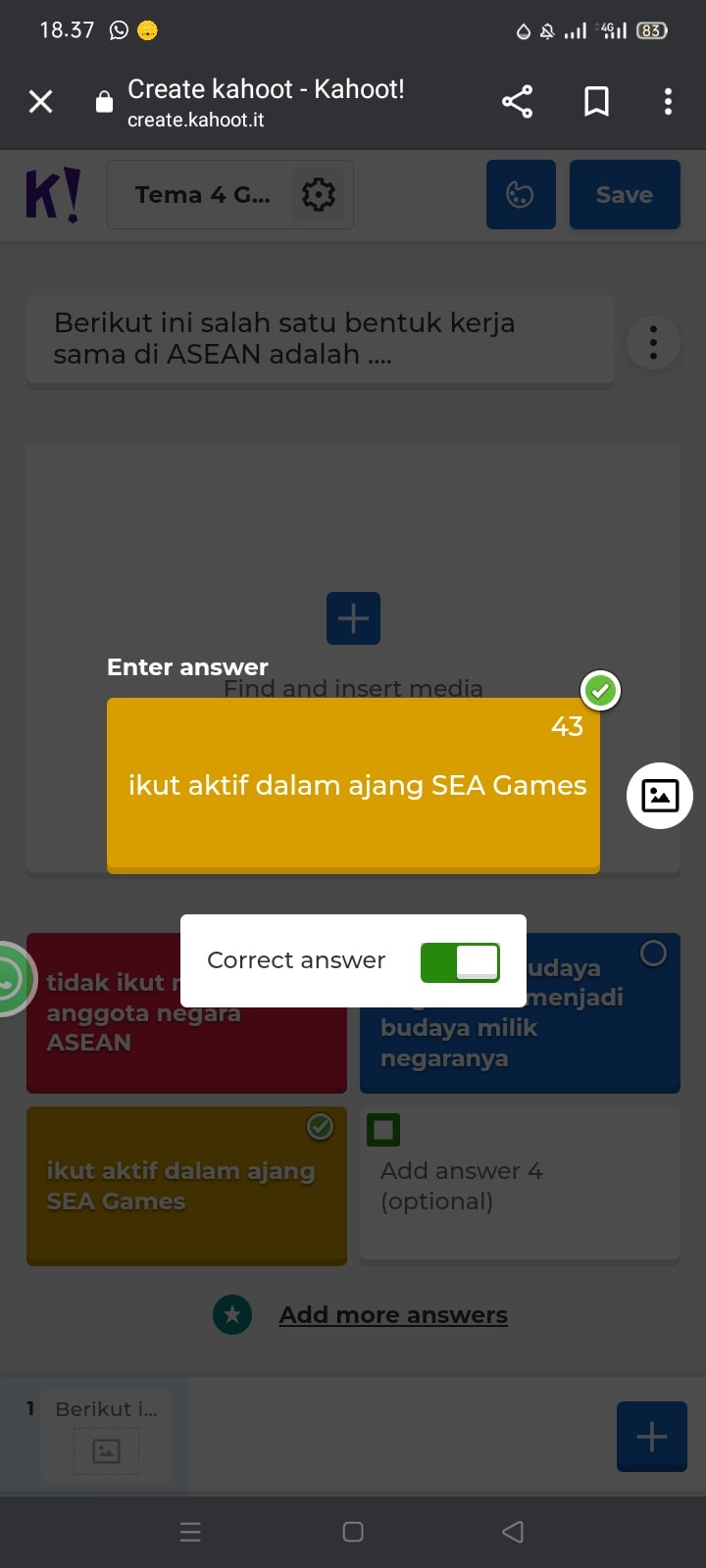
b. Klik quiz akan muncul slide berikut
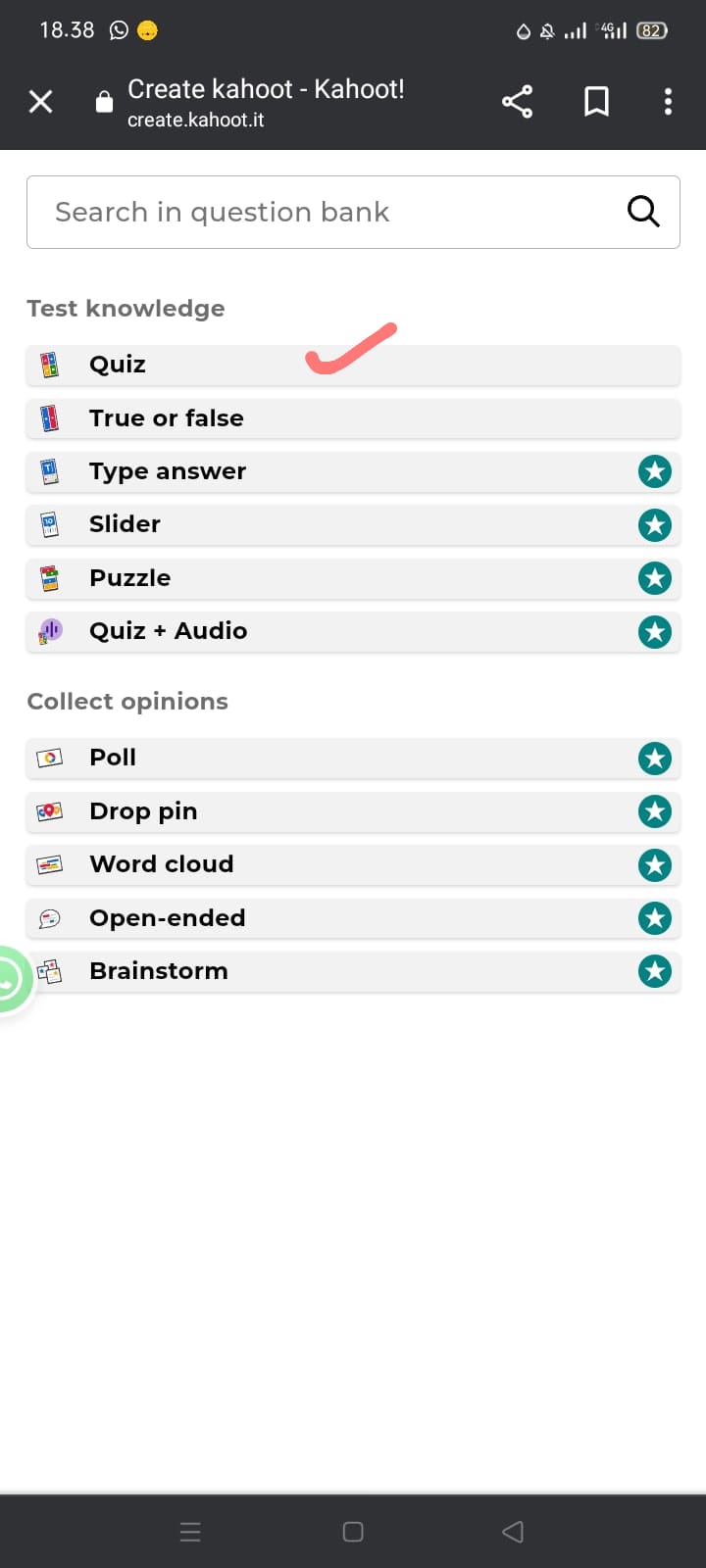
4.Kemudian kita pilih Question type > disini saya piluh Quiz > time limit (20 detik) > points ( standard) > answet options) setelah itu kita menuliskan soal Quiz yang di inginkan, di sini saya menggunakan 10 soal untuk kelas 6
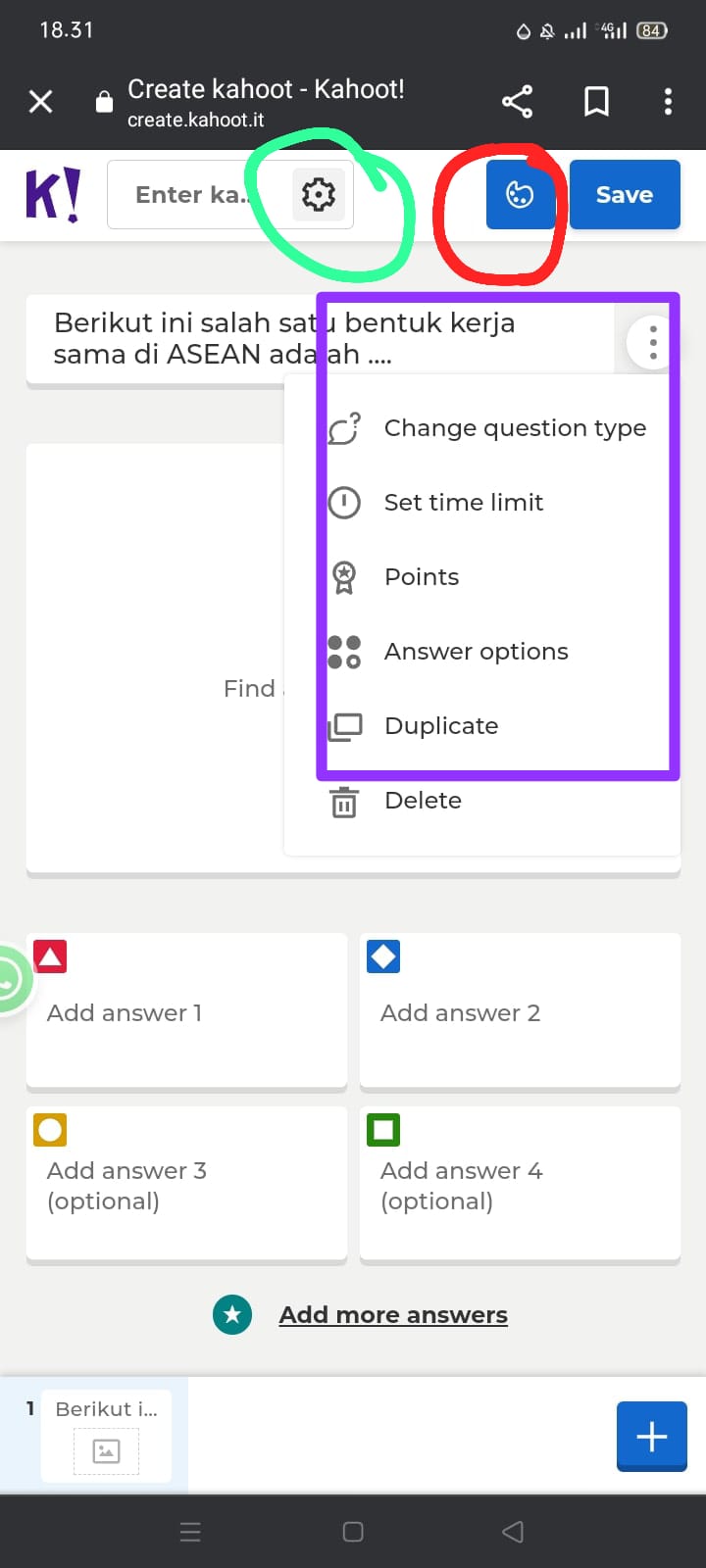
a. Kemudian teman-teman klik > settings > kita tulis judul Quiz > isi description sesuai yang di inginkan , disini juga kita bisa menambah cover image yang di inginkan > ganti bahasa menjadi bahasa indonesia > pilih lagu yang di inginkan > klik done
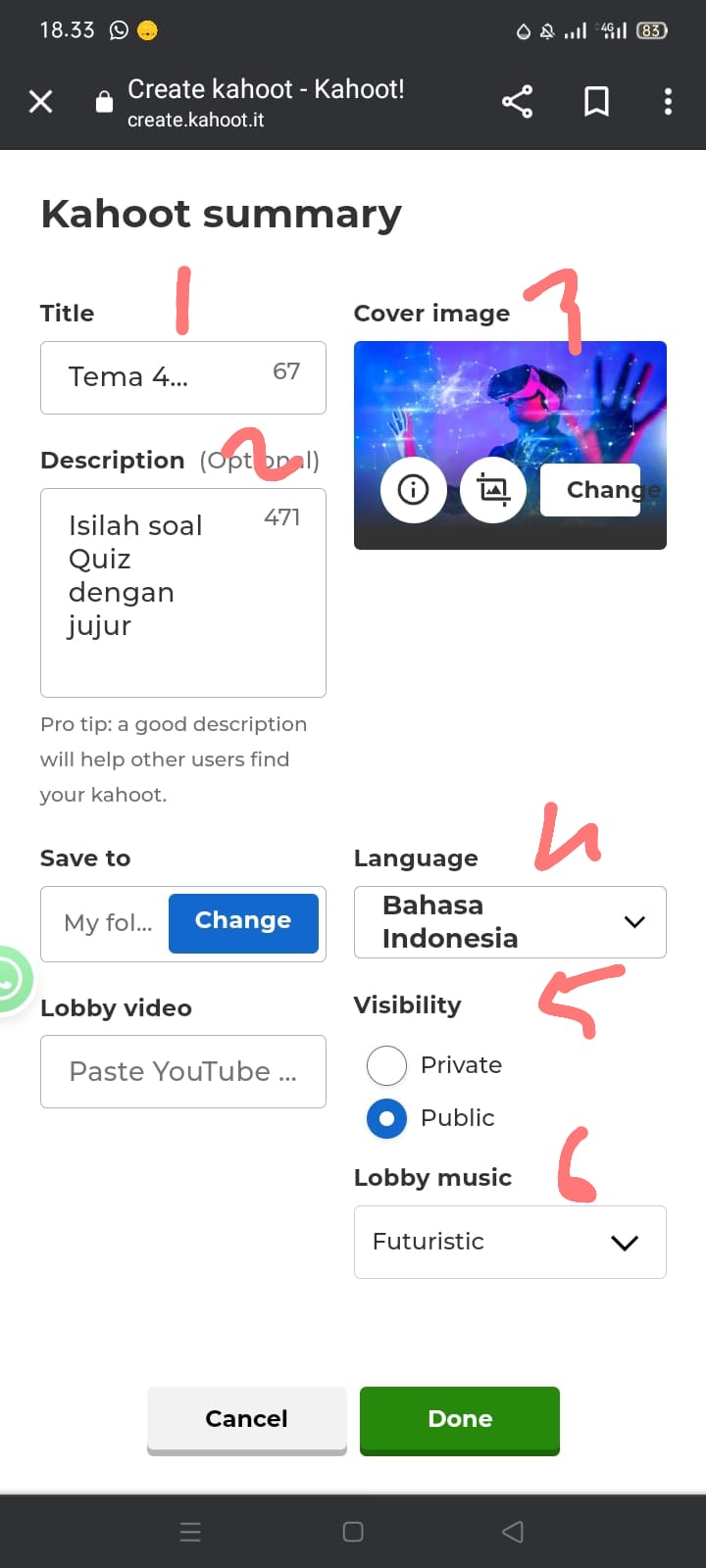
b pilih latar belakang sesuai keinginan anda
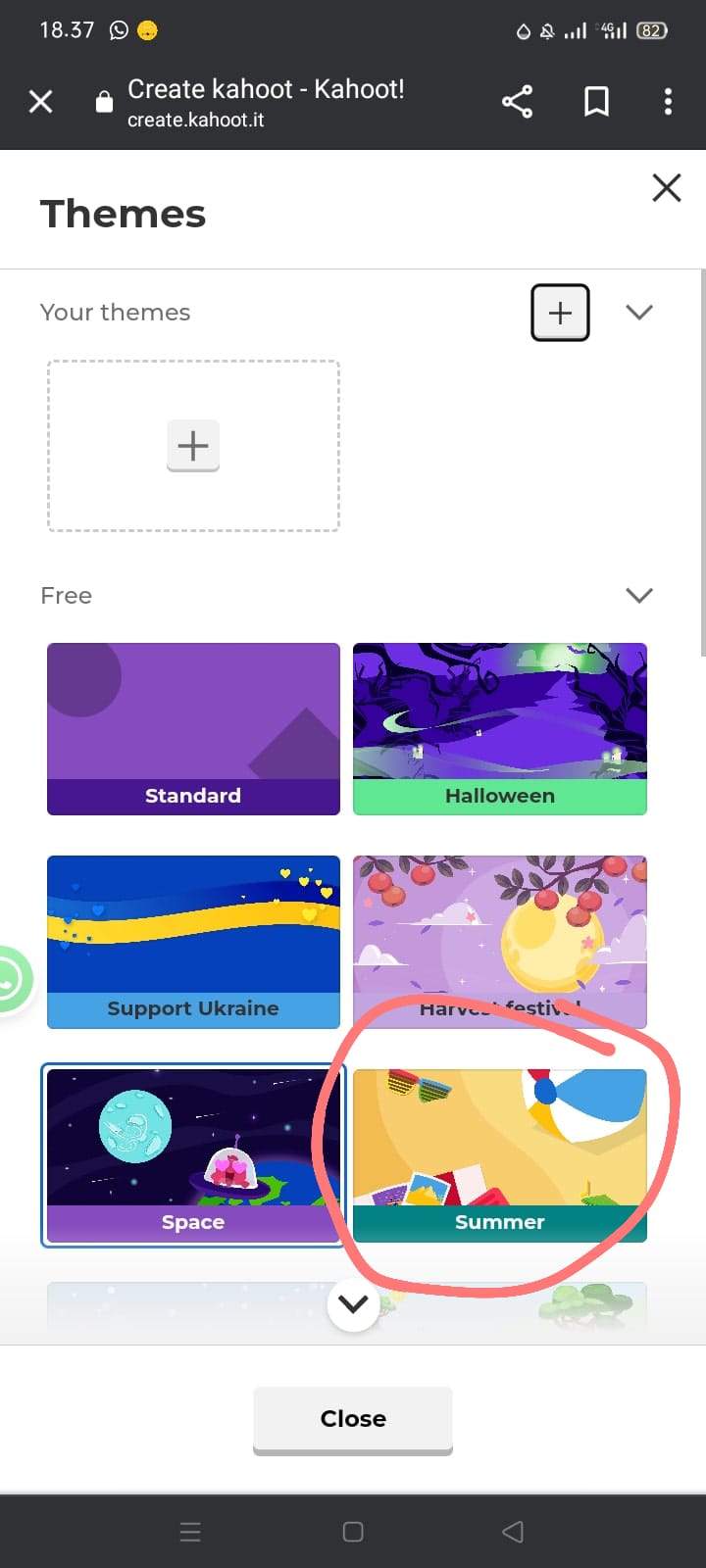
5. Setelah membuat soal Quiz teman teman mengklik sve > Done
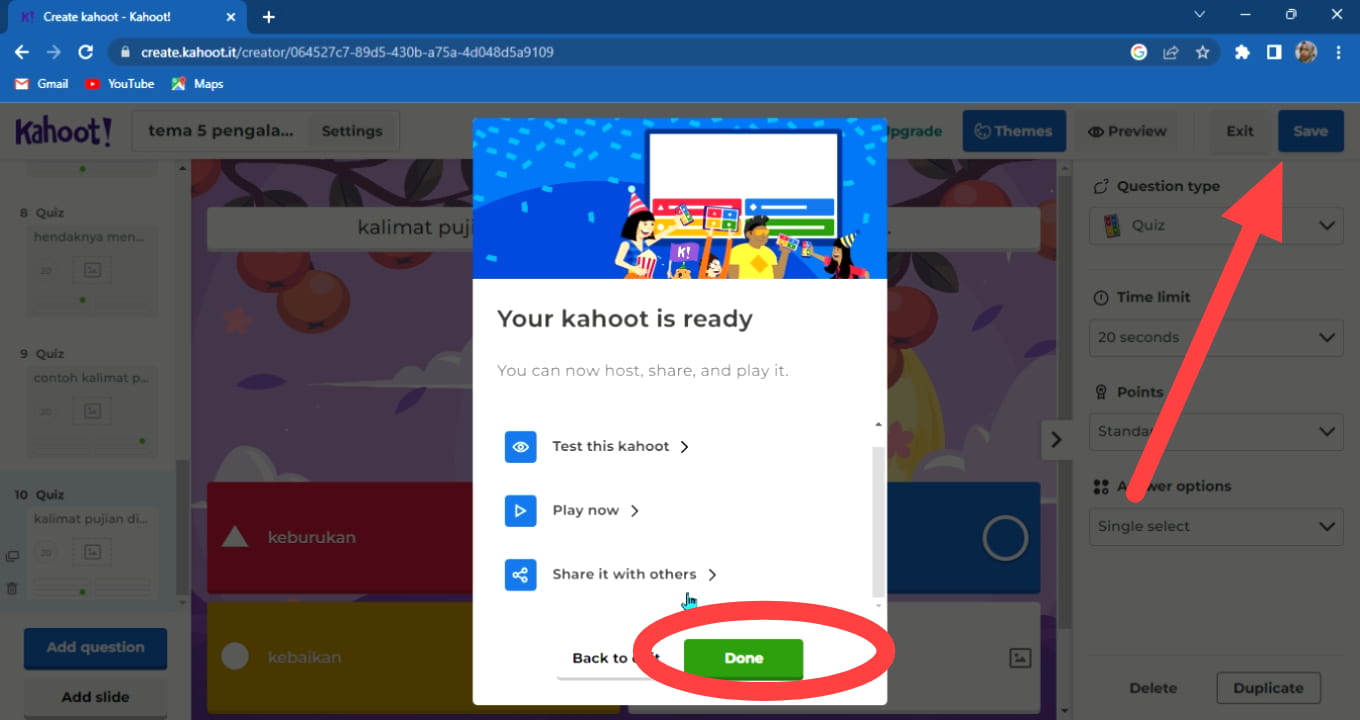
a Setelah teman teman menyimpan Quiz, teman" Bisa mencobanya dengan mengklik start , ikuti arah panah di bawah ini
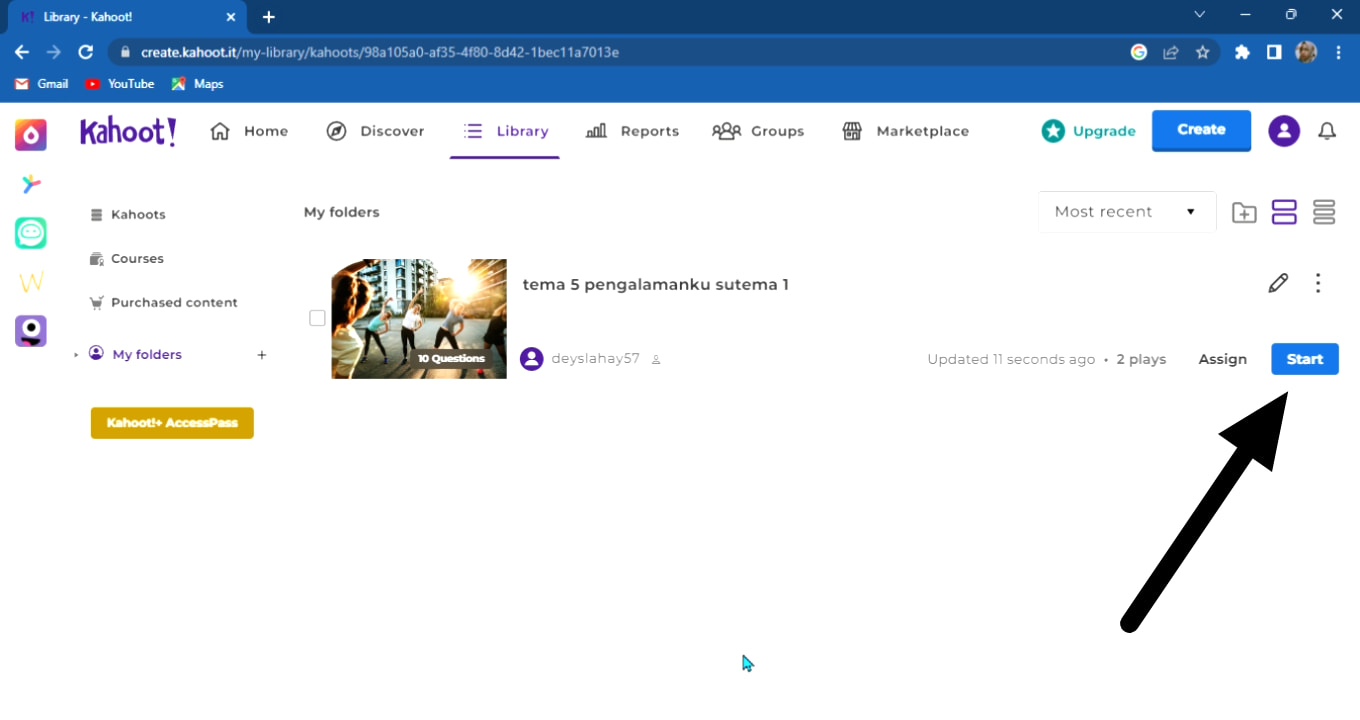
klik classic mode
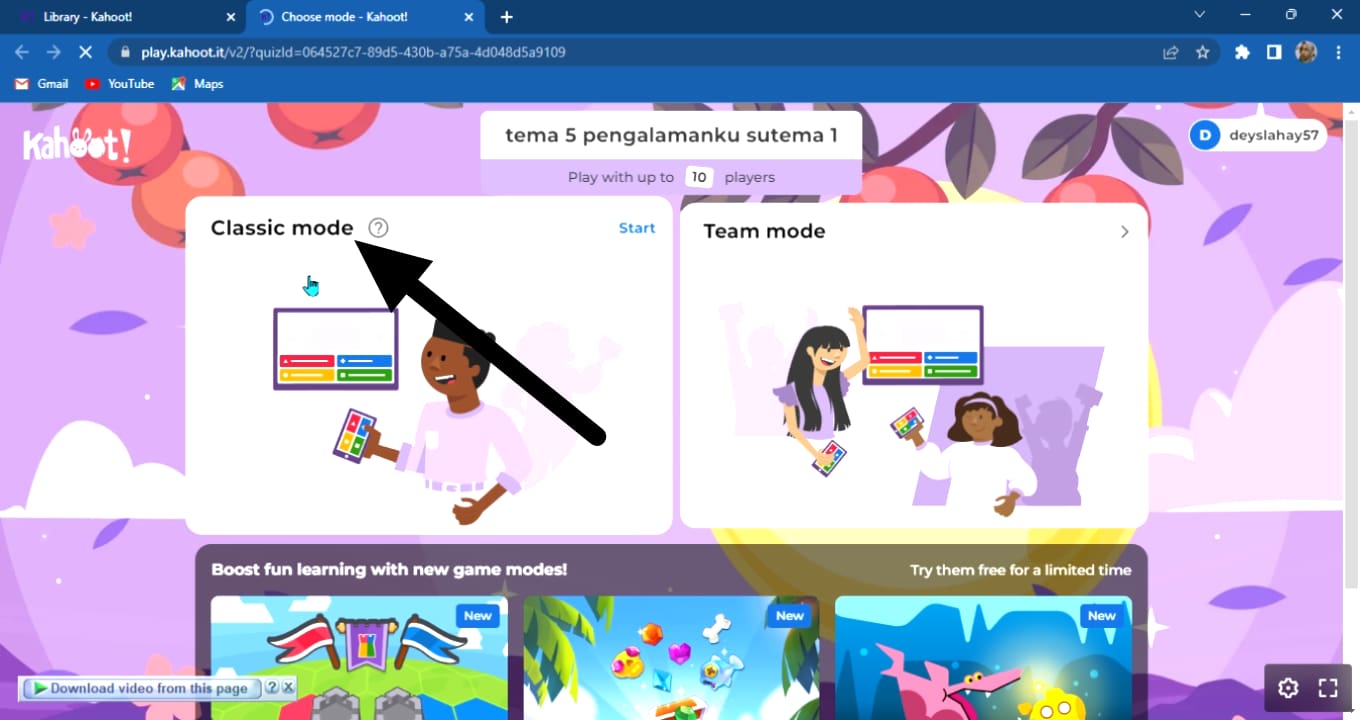
c. Setelah masuk muncul tampulan seperti di bawah ini , teman menyalin link dan PIN kemudian di bagikan kepada siswa. Setelah semua masuk teman teman klik kunci agar siswa lain tidak bisa masuk > start
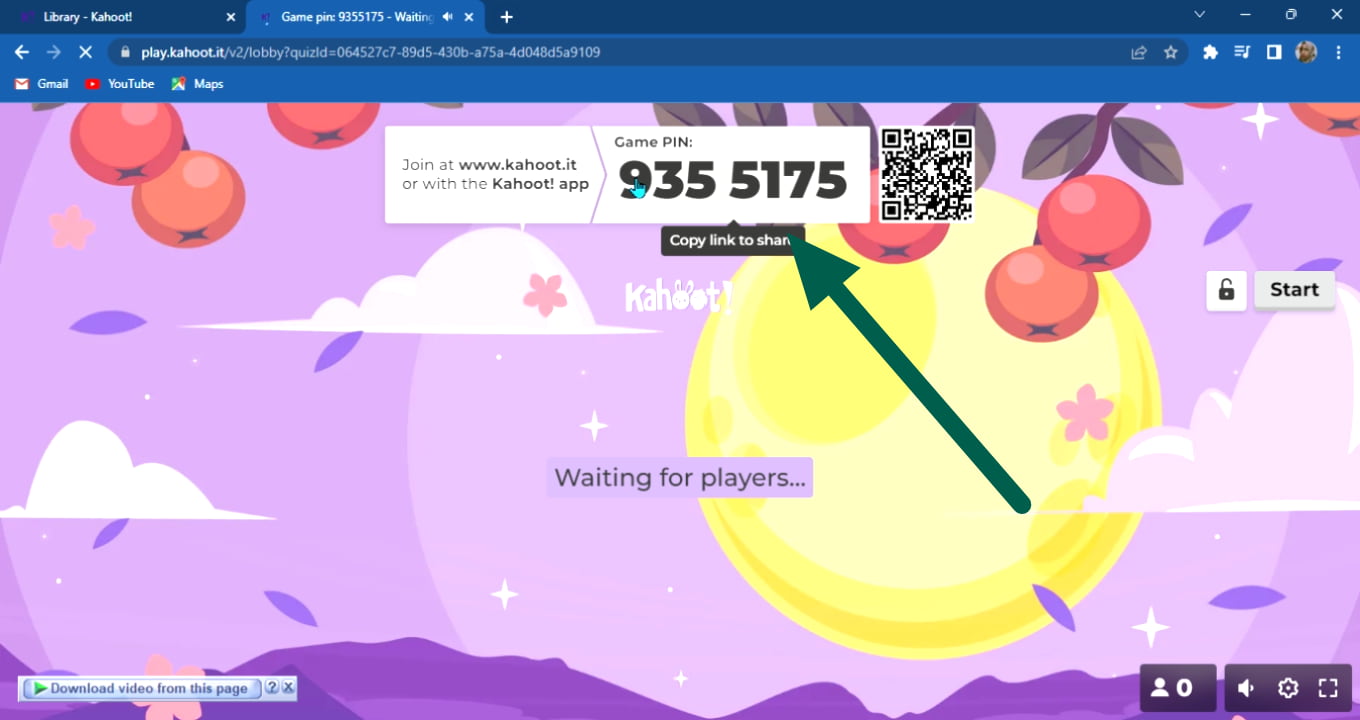
Kategori
- Masih Kosong
Blogroll
- Masih Kosong